Page 1
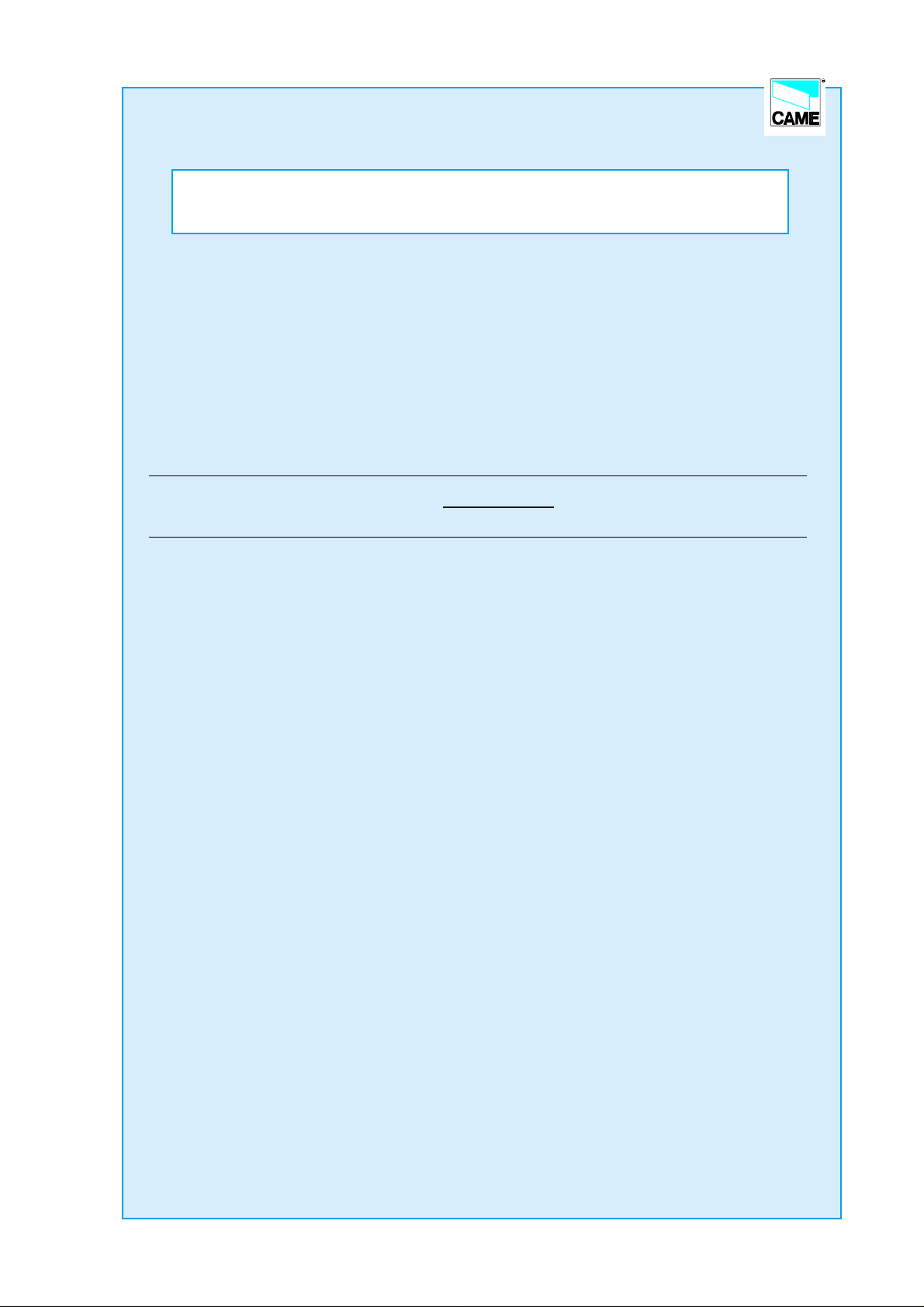
CANCELLI AUTOMATICI
INTRODUCTION
série TCA
SYSTÈME RBM8
SOMMAIRE
arguments page
CameTCA RBM8, de quoi s'agit-il ?......................................................................... 2
Où monter CameTCA RBM8 ? ................................................................................. 3
Que peut faire CameTCA RBM8 ? ........................................................................... 4
Page 2
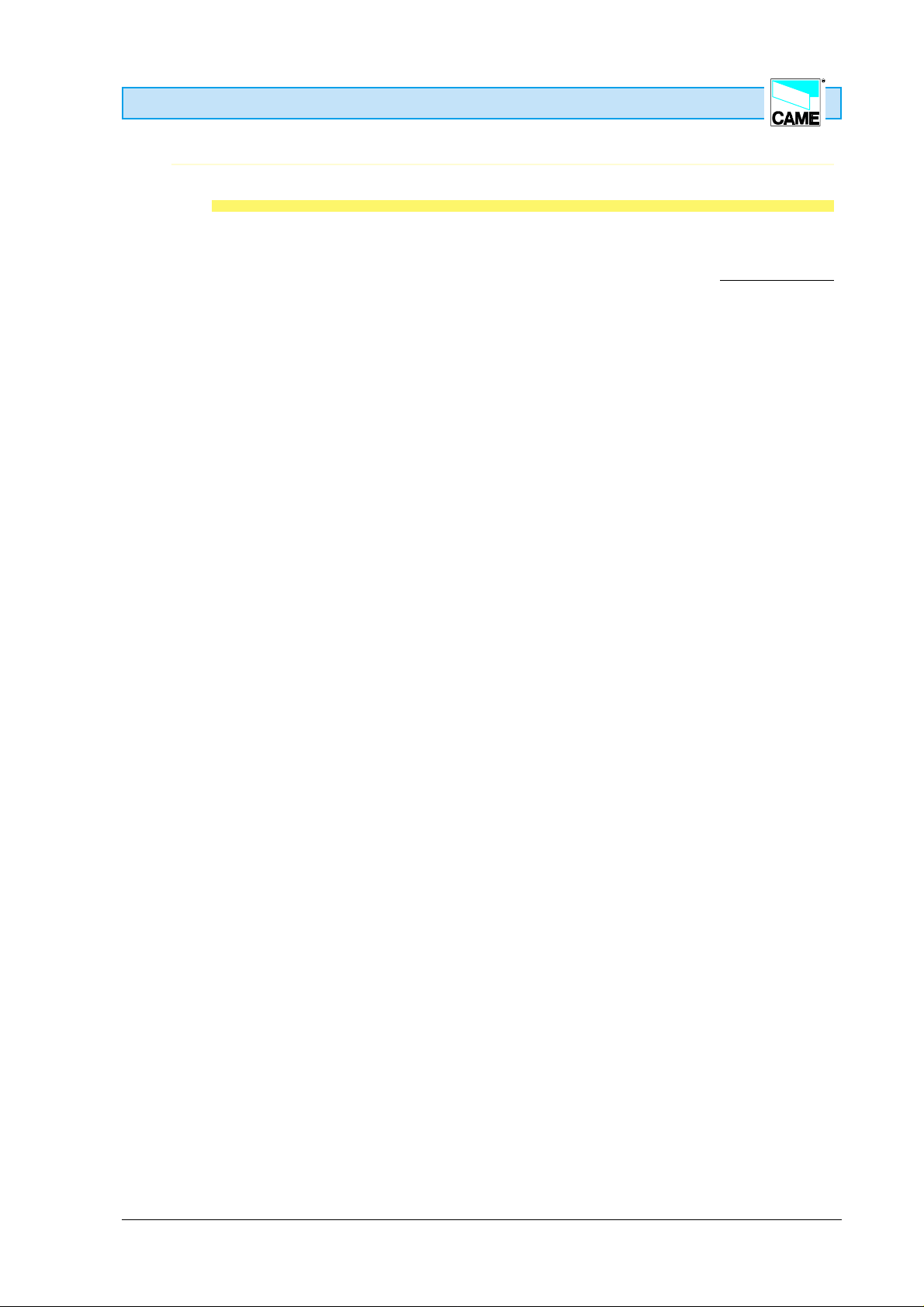
RBM8 - INTRODUCTION
RBM8 - MANUEL D’INSTALLATION - § 1.1
CameTCA RBM8, de quoi s'agit-il ?
RBM8 est un système intégré pour contrôler les accès, entièrement géré par un ordinateur .
CANCELLI AUTOMATICI
La configuration de base comprend deux appareils, RBM8 et PC30, ainsi qu'un
logiciel spécifique
facile à installer et à utiliser sur n'importe quel ordinateur avec le système d'exploitation Windows.
La carte RBM8 est le centre du système et peut être installée loin de l'ordinateur (au max. 1000 m)
car le travail de programmation/modification/contrôle des f onctions est géré par le logiciel.
PC30 doit au contraire être installée à côté de l'ordinateur (au max. 5 m) parce que c'est l'outil
indispensable à la programmation des dispositifs de commande codés. La carte PC30 regroupe en
effet tous les décodages nécessaires à mémoriser les dispositifs de commande CAME compatibles:
- radiocommandes série ATOMO, TAM et TOP;
- claviers S5000, S6000 et S7000;
- lecteurs de Card transponder TSP00 (de proximité) et Card magnétiques LT001.
Ces dispositifs, pouvant être présents simultanément, doivent être quantifiés en fonction de la
conformation de l'installation et peuvent donc être fournis sur demande.
La configuration de base peut gérer jusqu'à 8 automatismes d'accès (por tes, portails, barres,
etc.) à l'aide de 4 dispositifs de commande; 8 entrées numériques sont par ailleurs prévues
pour les dispositifs qui ne sont pas codés (alarmes, blocages d'urgence, plateformes sensibles,
etc.) qui augmentent les fonctions appliquées aux automatismes d'accès.
32 appareils d'extension REM, qui permettent au système d'étendre la capacité de gestion et de
contrôle jusqu'à 72 automatismes d'accès à l'aide de 68 dispositifs de commande codés et de
72 entrées numériques, peuvent également être ajoutés.
REM est une carte d'extension conçue pour augmenter les capacités de RBM8 du point de vue des
appareils et/ou des dispositifs branchés (pas nécessairement les deux); ils sont reliés l'un à l'autre
à l'aide d'un câble séquentiel dont la longueur totale doit être au maximum de 1000 m et où RBM8
peut se trouver au début (branchement à un seul tronçon) ou dans une position intermédiaire
(branchement à deux tronçons).
FRANÇAISE
introduction - page < 2 >
Page 3
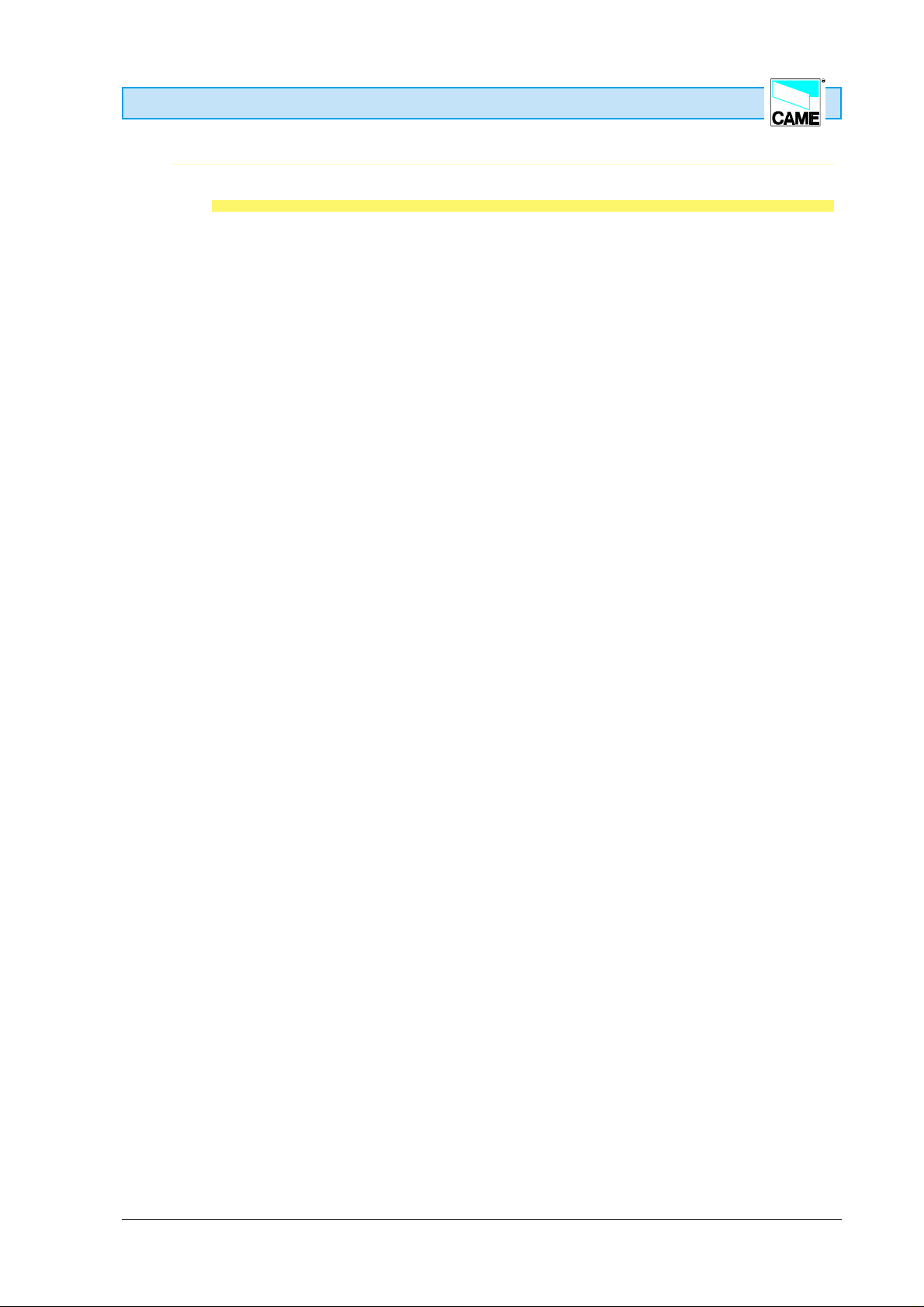
RBM8 - INTRODUCTION
RBM8 - MANUALE D’INSTALLAZIONE - § 1.1
Où monter CameTCA RBM8 ?
Le système RBM8 s'adapte à n'importe quelle exigence d'accès contrôlé en ce qui concerne:
- l'autorisation d'entrer
- l'enregistrement de l'entrée ou de la sortie
- le contrôle de l'entrée/ de la permanence ou de la sortie
- l'activation et la sélection des entrées et des sorties
- les temps et les frais de permanence
- le blocage/déblocage de l'installation et/ou des autorisations en temps réel
- la gestion centralisée de l'installation
Tout ceci signifie que les domaines d'application sont multiples. Les principaux sont les suivants:
P ARKINGS PUBLICS
P ARKINGS PRIVES
CANCELLI AUTOMATICI
PARKINGS ET EDIFICES INDUSTRIELS
GESTION DES SALARIES
CITES DES GRANDES VILLES
INST ALLATIONS SPORTIVES
TOILETTES PUBLIQUES
CENTRES DE RECYCLAGE
ENTREE DES CIMETIERES
FRANÇAISE
introduction - page < 3 >
Page 4
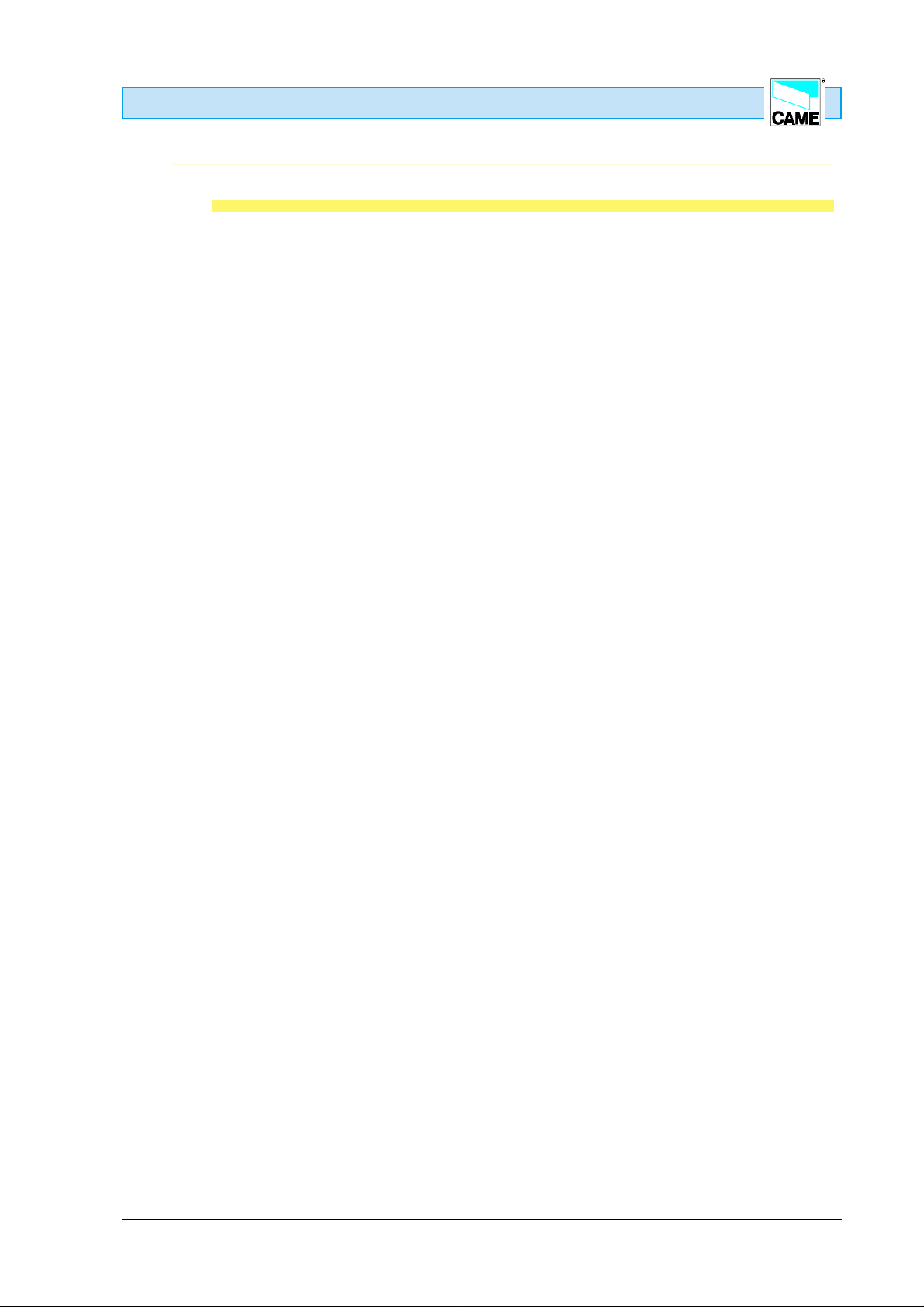
RBM8 - INTRODUCTION
RBM8 - MANUALE D’INSTALLAZIONE - § 1.1
Que peut faire CameTCA RBM8 ?
Il offre les fonctions suivantes dans tous les domaines d'application cités plus haut et pour toutes
les autres installations qui prévoient une entrée et/ou une sortie à autoriser/contrôler/enregistrer:
> Pour l'installation dans son ensemb le
- Possibilité de configurer des dispositifs de commande codés de type différent dans le
système, même pour l'automatisme: claviers, radiocommandes ou cartes transponder
(magnétiques ou à faire passer dans l'appareil)
- Activation/désactivation des automatismes d'accès
- Activation/désactivation des entrées n umériques
- Définition de 8 groupes homogènes d'utilisateurs pour les activations/désactivations
collectives
- Saisie de 4 contrôles par feu libre/occupé, av ec un nombre maximum de places admises
et la réservation/occupation fixe év entuelle
- Choix du type de fonctionnement du relais, bistable/monostable (avec saisie du temps
de fermeture du relais monostable)
- Choix du type de contact, NO/NC, pour toutes les entrées numériques
- Programmation de 8 tranches horaires diversifiées par jour
- Activation/désactivation des tranches horaires
- Programmation de coûts horaires par tranche horaire et par jour
- Saisie de 4 niveaux de remise
- Programmation d'un arrêt minimum gratuit
- Saisie de la durée d'AntiPassBack temporisé
- Ouverture et fermeture programmée des entrées
- Définition de "jours bloqués", totalement ou en partie, pour l'ensemble de l'installation
- Blocage/déblocage de l'ensemble de l'installation
- Mémorisation/enregistrement de 1500 utilisateurs différents avec données personnelles
et code du dispositif de commande attribué
- Impression de la liste des utilisateurs
- Impression ou affichage de tous les mouvements du total des utilisateurs par période
> Pour chaque utilisateur
- Association à un groupe homogène
- Activation/désactivation, modification ou annulation définitiv e de l'utilisateur
- Définition du type d'accès: normal, prépayé, en fonction de la quantité ou du temps,
abonnement avec détermination de la validité en jours
- Sélection du type d'AntiPassBack: normal ou temporisé
- Saisie des coûts horaires ou des crédits personnalisés
- Attribution des remises et de l'arrêt gratuit
- Attribution des tranches horaires diversifiées par jour
- Contrôle de l'état actuel de l'utilisateur: s'il est présent, dernière entrée et dernière sortie,
total permanence, total accès, crédits restants
- Impression de la configuration de l'utilisateur
- Impression ou affichage des mouvements de l'utilisateur par période
T outes ces f onctions peuvent être activ ées/bloquées/modifiées à n'importe quel moment à l'aide du
logiciel; tous les automatismes reliés à RBM8 et aux REM peuv ent par ailleurs être bloqués/débloqués
à l'aide des boutons de sécurité reliés aux entrées numériques.
CANCELLI AUTOMATICI
FRANÇAISE
introduction - page < 4 >
Page 5
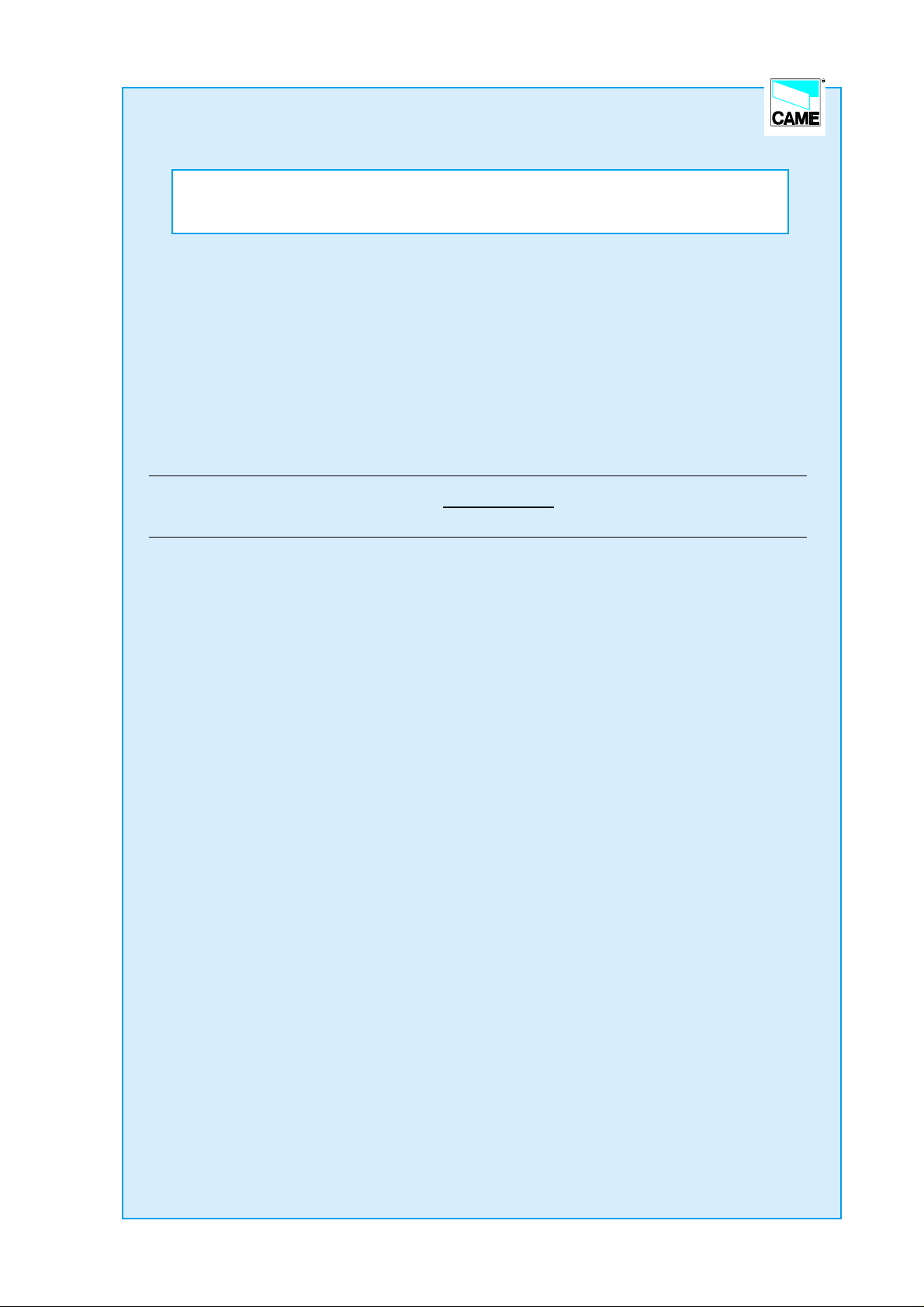
CANCELLI AUTOMATICI
CHAPITRE 1
RBM8 - matériel
BRANCHEMENTS
SOMMAIRE
arguments page
Carte de base RBM8 - description ............................................................................ 2
Carte de base REM - description .............................................................................. 3
PC30 - description...................................................................................................... 4
Schéma général de l'installation RBM8 .................................................................... 5
Branchement RBM8 <----> PC30 <----> Ordinateur.................................................. 6
Branchement RBM8 <----> REM (à un tronçon)......................................................... 7
Branchement RBM8 <----> REM (à deux tronçons) ................................................... 8
Branchement RBM8/REM <----> capteur RADIOCOMMANDE ................................. 9
Branchement RBM8/REM <----> capteur CLAVIER................................................. 10
Branchement RBM8/REM <----> capteur LECTEUR DE CARD.............................. 12
Liste adresses des REM ......................................................................................... 14
Page 6
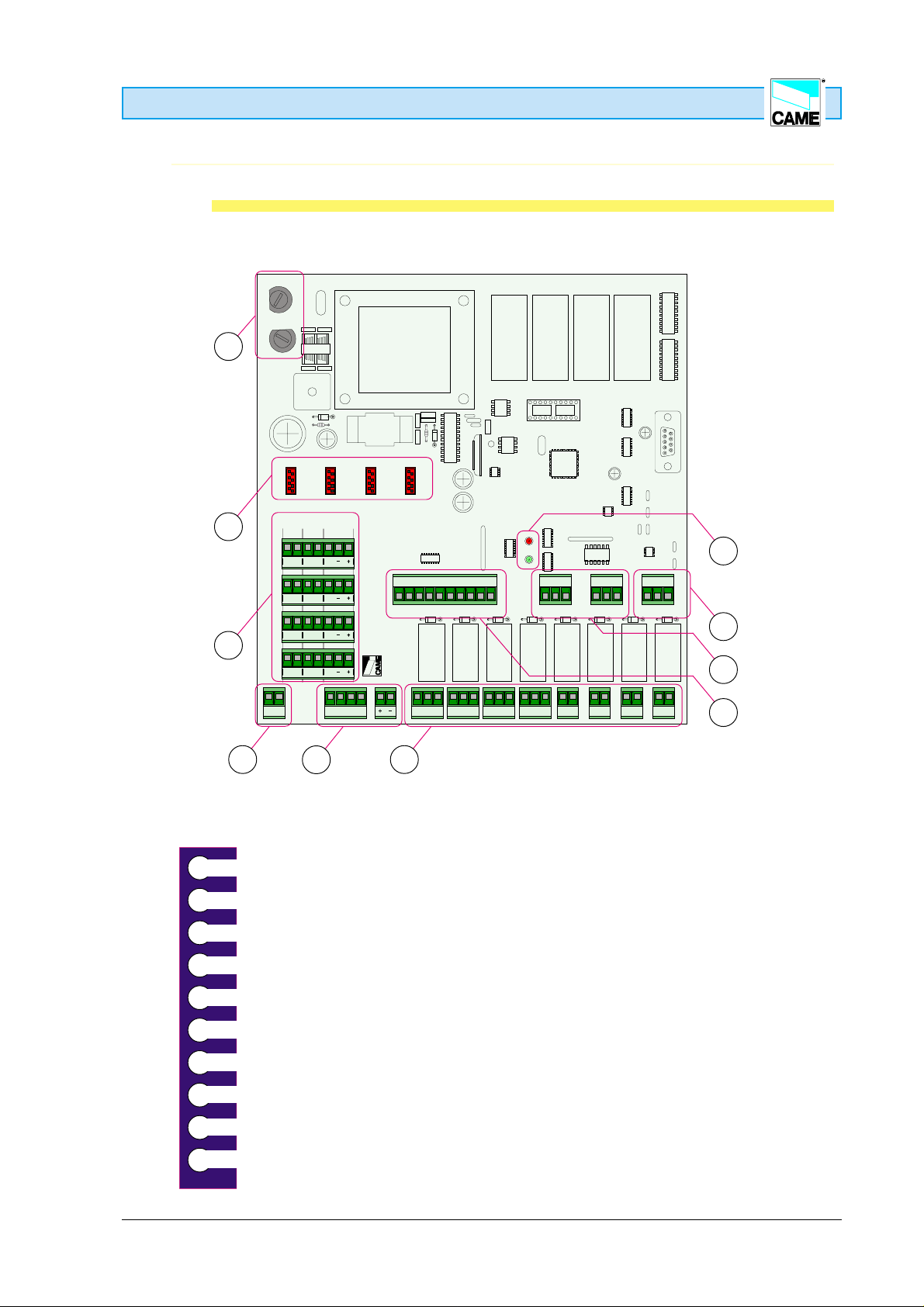
Matériel - BRANCHEMENTS
3
821
6
5
4107
9
1
9
2
3
4
5
6
7
8
10
RBM8 - MANUEL D’INSTALLATION - § 1.1
Carte de base RBM8 - description
LINE FUSE 1,6A
CONTROL BOARD
FUSE 1,6A
CANCELLI AUTOMATICI
1
2
3
4
R700 - R800
R700 - R800
R700 - R800
R700 - R800
TSP00
LT001
S5000
S6000
S7000
R501N
1
ABS1GNDOUT
2
ABS1GNDOUT
3
ABS1GNDOUT
4
ABS1GNDOUT
L2L1
R502N
ABC D
BATTERY CHARGER BN1
CONTROL BOARD
RBM8
CANCELLI AUTOMATICI
BATTERY
P2 P3 P4 COM P5 P6 P7 P8 COM
DIGITAL INPUT
NC NO C
NC NO C
OUT1
OUT2
- Bornes pour alimentation carte, 230V ac/dc
NC NO C
OUT3
NC NO C
OUT4
REM
GNDBAP1
NO C
OUT5
NO C
OUT6
REM
MODEM
NO C
OUT7
PC30
NO C
GNDBA
OUT8
GNDBA
- Fusibles de protection de l'alimentation (Line) et du circuit (Control Board)
- Bornes pour brancher le chargeur de batteries BN1 (en option)
- Bornes pour brancher le PC30
- Bornes pour brancher les capteurs (radiocommandes, claviers, Card)
- Connecteurs pour cartes R700 et R800
- Bornes pour brancher les dispositifs digitaux à l'entrée
- Bornes pour brancher les dispositifs à commander (automatismes, alarmes, feux, etc.)
- Voyant de signalisation "circuit actif" et "communication en cours"
- Bornes pour brancher les extensions REM
FRANÇAISE
chapitre < 1 > page < 2 >
Page 7
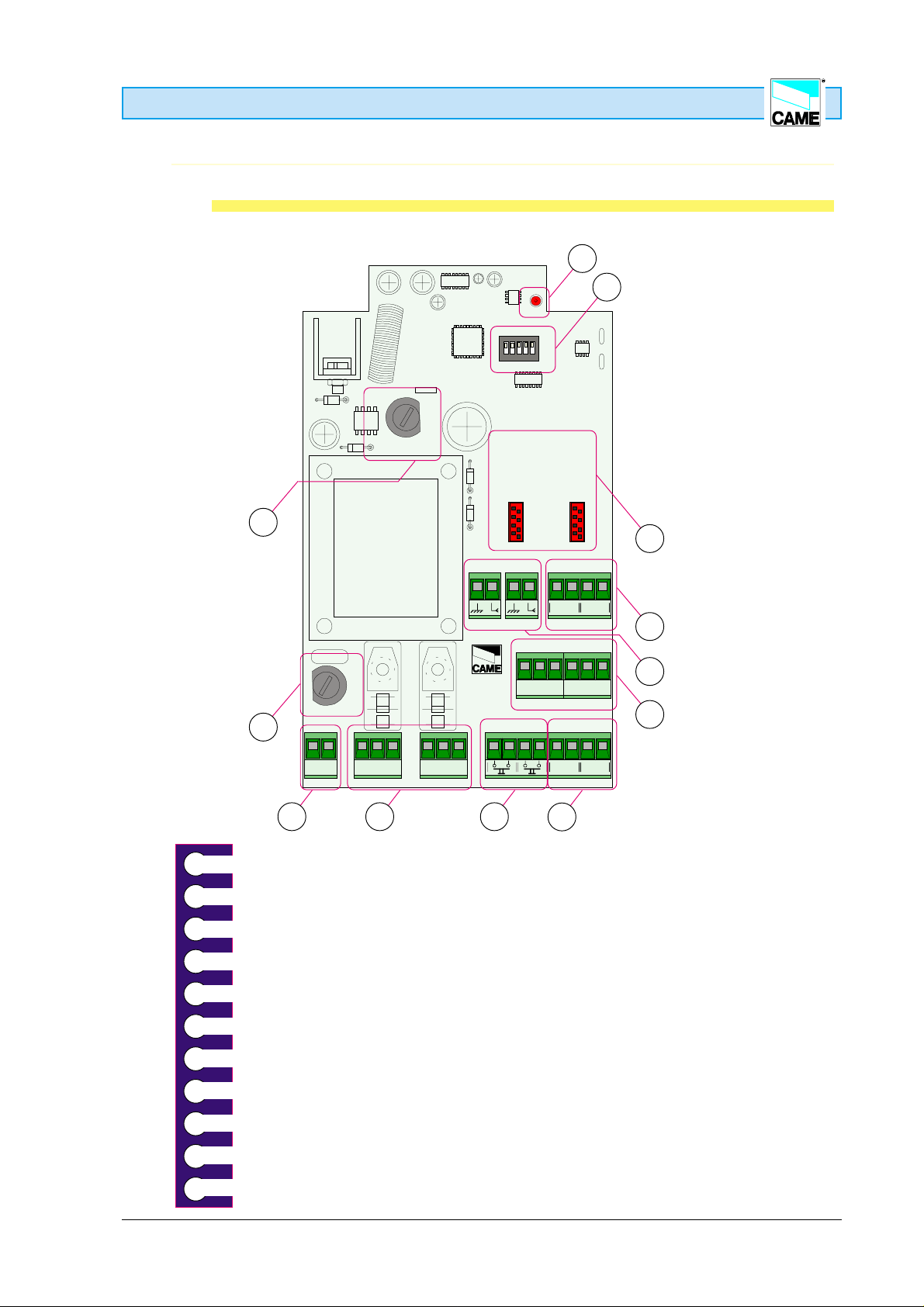
Matériel - BRANCHEMENTS
1
8
2
5
4
6
11
9
10
3
1
9
2
3
4
5
6
7
8
4
7
10
11
RBM8 - MANUEL D’INSTALLATION - § 1.2
Carte de base Rem - description
CONTROL BOARD
FUSE 630mA
ON
2
1345
CANCELLI AUTOMATICI
1
CANCELLI AUTOMATI CI
CONTROL
LINE FUSE 1,6A
NC NO C
L2L1
OUT1
NC NO C
BOARD
REM
OUT2
- Bornes pour alimentation carte, 230V ac/dc
- Fusible de protection de l'alimentation
- Fusible de protection du circuit
- Bornes pour brancher les capteurs (claviers, Card)
1 - AF43S/AF150/R700/R800
2
REM
A B GND
1
S5000/S6000/S7000
12
2 - AF43S/AF150/R700/R800
TSP00/LT001
S1 GND S1 GND
12
REM
A B GND
2
ABAB
12
- Connecteurs pour cartes de décodage des signaux (pour sélecteurs et capteurs) et fréquence (radiocommandes)
- Bornes pour brancher l'antenne
- Bornes pour brancher les dispositifs digitaux à l'entrée
- Bornes pour brancher les dispositifs à commander (automatismes, alarmes, feux, etc.)
- Voyant de signalisation "circuit actif"
- Sélecteur adresse des REM
- Bornes pour le branchement au RBM8 et/ou à un autre REM
FRANÇAISE
chapitre < 1 > page < 3 >
Page 8

Matériel - BRANCHEMENTS
3
2
1
11
10
9
7
6
8
1
9
2
3
4
5
6
7
8
5
4
10
11
RBM8 - MANUEL D’INSTALLATION - § 1.3
PC30 - description
CANCELLI AUTOMATICI
GND B A
- Entrée alimentation, 12/24V ac/dc
- Porte séquentielle RS232 pour le branchement à l'ordinateur
- Bornes pour le branchement à RBM8 (porte séquentielle RS485)
- Transformateur 12V ac
- Câble avec connecteurs RS232 de 5 m
- Clavier pour mémoriser les codes des sélecteurs S5000/S6000/S7000
- Zone pour mémorisation des émetteurs TOP/TAM/ATOMO
- Zone pour mémorisation Card TST01 (cartes de proximité)
- Zone pour mémorisation Card TST02 (cartes magnétiques à faire passer dans l'appareil)
- Voyant de signalisation "appareil alimenté"
- Voyant de signalisation "code enregistré" et "code déjà présent"
FRANÇAISE
chapitre < 1 > page < 4 >
Page 9
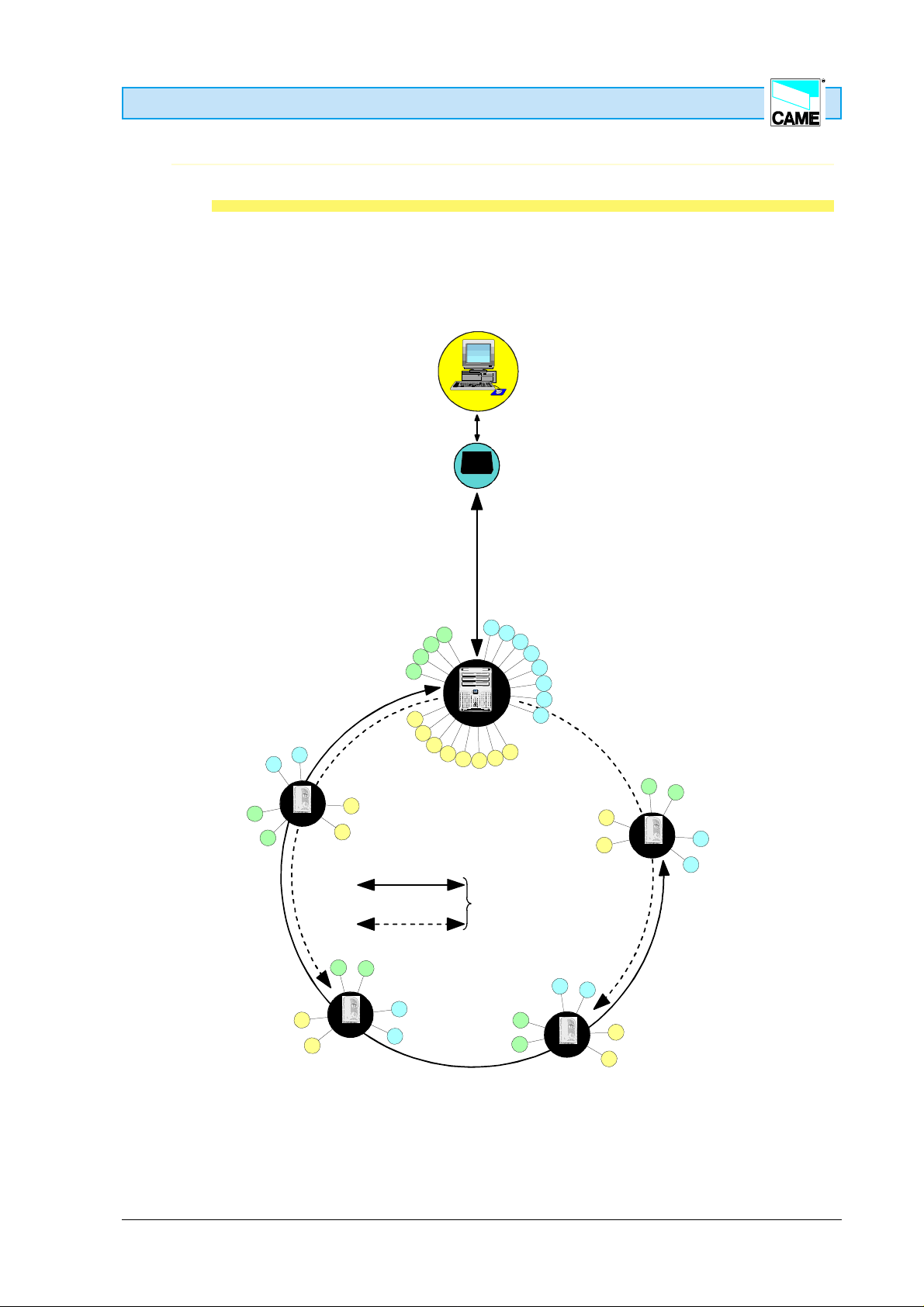
Matériel - BRANCHEMENTS
RBM8 - MANUEL D’INSTALLATION - § 1.4
Schéma général de l'installation RBM8
CANCELLI AUTOMATICI
PC30
B
A
A
A
A
B
B
B
B
B
B
C
B
B
A
REM
A
C
C
C
BRANCHEMENT
A UN TRONCON
max 1000 m
BRANCHEMENT
A DEUX TRONCONS
max 1000 m
A
A
B
REM
C
B
RBM8
C
C
C
C
C
max. 32 unités REM pour les
deux types (l'un ou l'autre) de
branchement en série, voir
pages suivantes
B
C
C
A
A
C
C
REM
B
B
B
B
A
A
REM
C
C
FRANÇAISE
chapitre < 1 > page < 5 >
Page 10
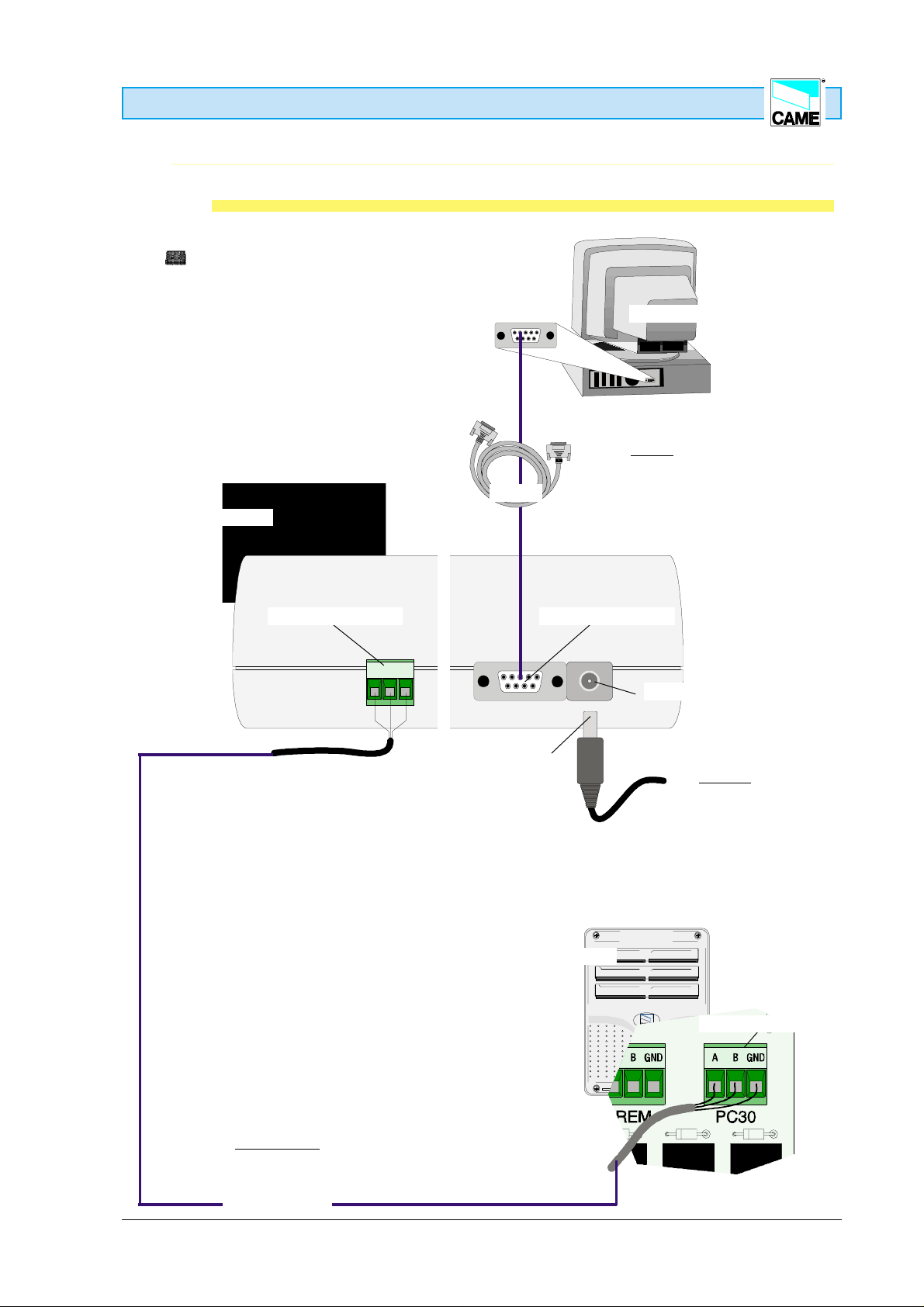
Matériel - BRANCHEMENTS
RBM8 - MANUEL D’INSTALLATION - § 1.5
Branchement RBM8 <----> PC30 <----> Ordinateur
CANCELLI AUTOMATICI
max 5 m
max 1000 m
PC30
Porte séquentielle RS485
GND B A
RS 232
• Utiliser le
connecteur rouge
Ordinateur
Câble de 5 m
FOURNI
• pour portes séquentielles RS232
• avec connecteurs
Porte séquentielle RS232
Entrée alimentation: 12/24V ac/dc
Transformateur 12V ac
COMPRIS
• pour réseaux 230V ac - 50÷60Hz
• consommation 800mA
• protégé par un fusible thermique
• température de service de -10 à +40°C
FRANÇAISE
RBM8
Porte séquentielle RS485
Câble pas fourni
type conseillé:
bipolaire blindé
min. 2 x 0.5 mm2
chapitre < 1 > page < 6 >
Page 11
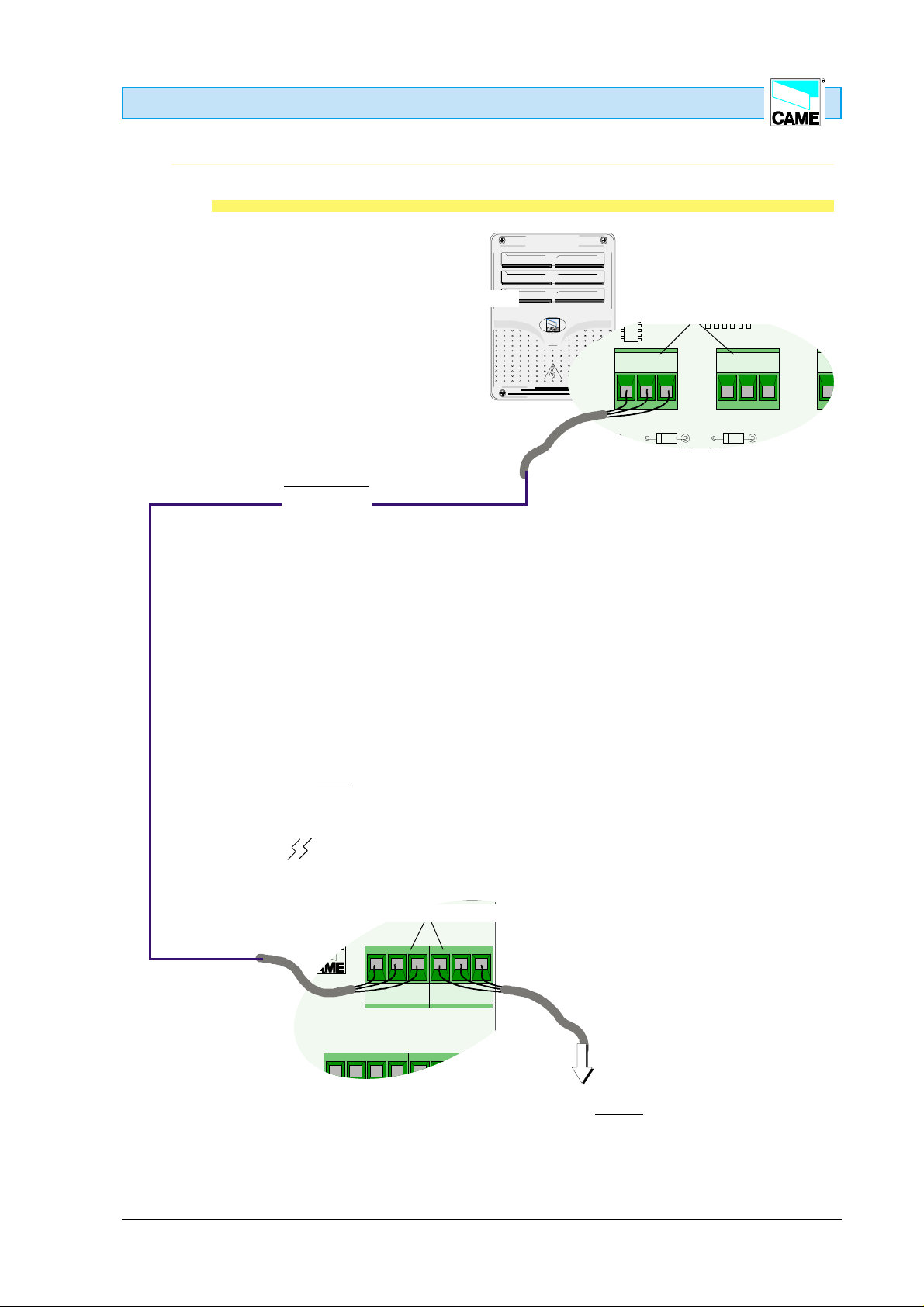
Matériel - BRANCHEMENTS
CANCELLI AUTOMATICI
CONTROL
BOARD
REM
21
S5000/S6000/S7000
12
ABGND
1
REM
ABGND
2
REM
P
A
REM
GNDBA
REM
GNDBA
RBM8 - MANUEL D’INSTALLATION - § 1.6
Branchement RBM8 <----> REM (à un tronçon)
RBM8
Câble pas fourni
type conseillé:
bipolaire blindé
min. 2 x 0.5 mm2
CANCELLI AUTOMATICI
Portes séquentielles RS485
Branchement à UN tronçon: RBM8 se trouve
au bout du parcours des câbles
RBM8
REM 1
de RBM8 au dernier REM, la
distance (c'est-à-dire le
parcours du câble de
branchement) doit être au
maximum de
REM 2
1000 m
REM 31
Portes séquentielles RS485
REM 32
Chaque REM est identifié par RBM8 grâce à une
numération séquentielle progressive (de 1 à 32),
indépendamment de la position le long du parcours du
câble de branchement; ce numéro (appelé également
adresse) doit être saisi sur le sélecteur correspondant
à 5 positions dans la carte de base du REM, voir
{§ 1.11 | p 14}
REM
FRANÇAISE
au REM suivant, pour un
maximum de
(
L'ENTRÉE ET LA SORTIE POUVANT ÊTRE
BRANCHÉES
PLAQUE
32 unités
INDIFFÉREMMENT SUR LA
À BORNES 1 OU 2)
chapitre < 1 > page < 7 >
Page 12
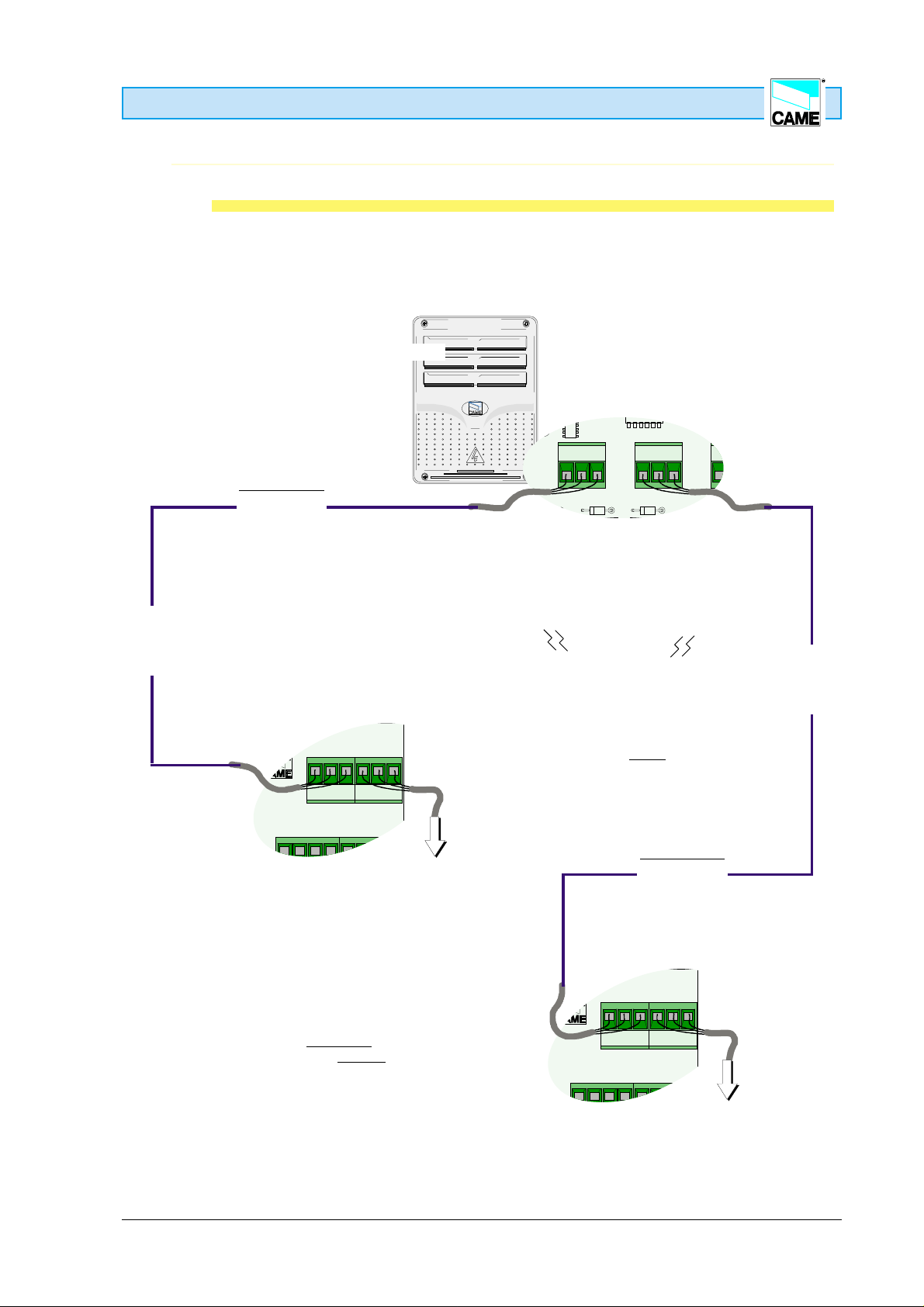
Matériel - BRANCHEMENTS
CANC ELLI AUT OMATICI
CONTROL
BOARD
REM
21
S5000/S6000/S7000
12
A B GND
1
REM
A B GND
2
REM
CANC ELLI AUT OMATICI
CONTROL
BOARD
REM
21
S5000/S6000/S7000
12
A B GND
1
REM
A B GND
2
REM
P
A
REM
GNDBA
REM
GNDBA
RBM8 - MANUEL D’INSTALLATION - § 1.7
Branchement RBM8 <----> REM (à deux tronçons)
RBM8
Câble pas fourni
type conseillé:
bipolaire blindé
min. 2 x 0.5 mm2
Chaque REM est identifié par RBM8 grâce à une
numération séquentielle progressive (de 1 à 32),
indépendamment de la position le long du parcours
du câble de branchement; ce numéro (appelé
également adresse) doit être saisi sur le sélecteur
tronçon A*
correspondant à 5 positions dans la carte de base
du REM, voir {§ 1.11 | p 14}
Branchement à DEUX tronçons: RBM8 peut
se trouver à n'importe quel endroit du
parcours des câbles
RBM8
REM 2
du premier au dernier REM,
la distance (c'est-à-dire le
parcours du câble de
branchement) doit être au
maximum de
REM 1
1000 m
CANCELLI AUTOMATICI
REM 31
tronçon B*
FRANÇAISE
REM 32
Câble pas fourni
type conseillé:
bipolaire blindé
min. 2 x 0.5 mm2
REM
au REM suivant*
(
L'ENTRÉE ET LA SORTIE POUVANT ÊTRE
BRANCHÉES
INDIFFÉREMMENT SUR LA
PLAQUE
À BORNES 1 OU 2)
* la somme des REM dans le branchement
séquentiel sur le
tronçon A+B doit être au
maximum de
32 unités
au REM suivant*
(
REM
L'ENTRÉE ET LA SORTIE POUVANT ÊTRE
BRANCHÉES
INDIFFÉREMMENT SUR LA
PLAQUE
À BORNES 1 OU 2)
chapitre < 1 > page < 8 >
Page 13
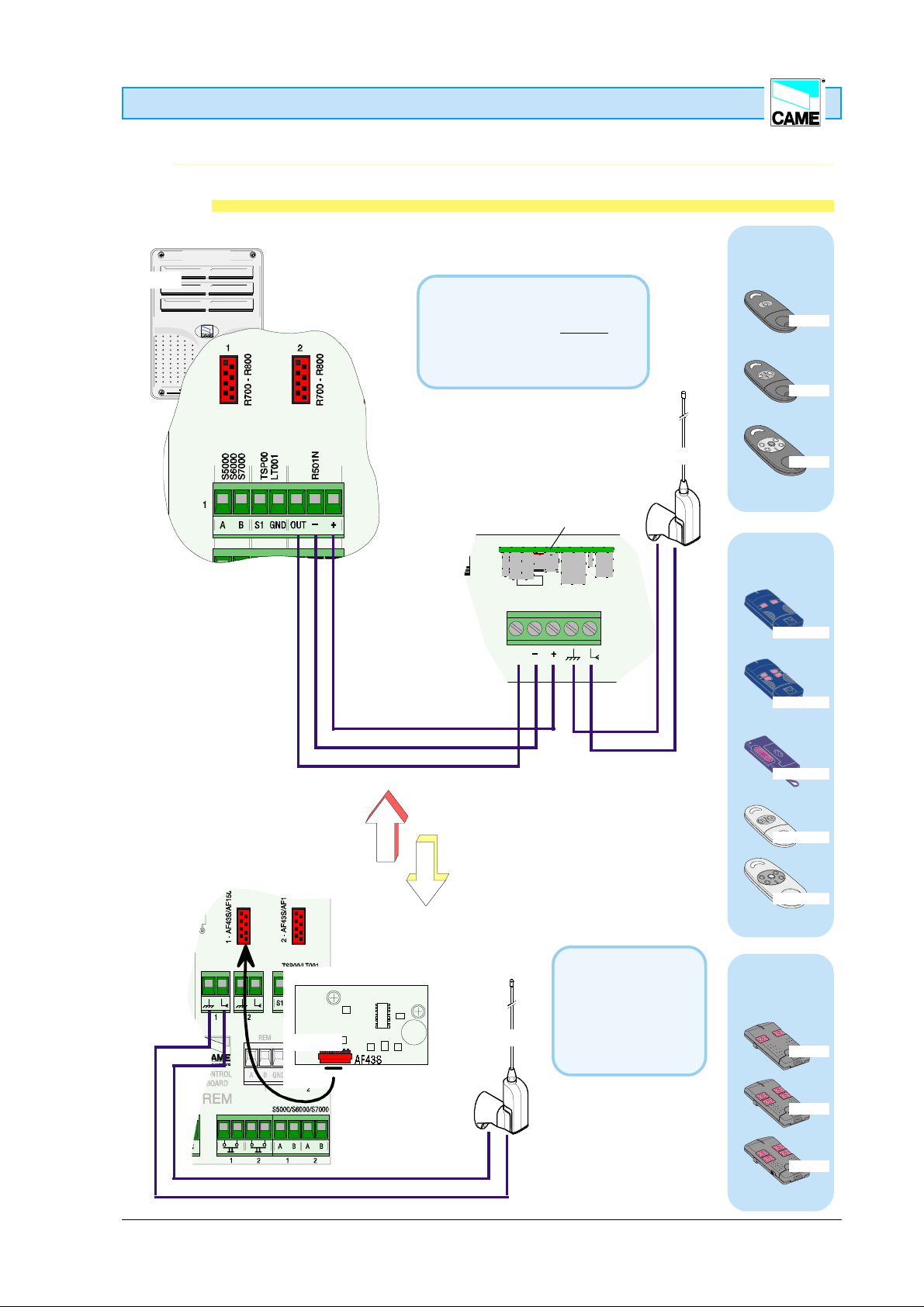
Matériel - BRANCHEMENTS
ATICI
OUT
Pour RBM8, brancher le récepteur R501N (qui comprend la carte de
fréquence radio AF43S à placer dans
le connecteur correspondant) et une
antenne TOP-A433N au récepteur.
Pour REM, il suffit
de placer une carte de
fréquence radio AF43S
et de brancher une antenne TOP-A433N sur la
carte de base du REM.
RBM8 - MANUEL D’INSTALLATION - § 1.8
Branchement RBM8/REM <----> capteur RADIOCOMMANDE
RBM8
CANCELLI AUTOMATICI
série ATOMO
E
M
A
C
AT01
E
M
A
C
AT02
REM
RBM8
R501N
REM
AF43S
TOP-A433N
CAME
AT04
série TOP
CAME
TOP-432M
CAME
TOP-434M
TOP-432S
CAME
TOP-432SA
CAME
TOP-432MA
FRANÇAISE
AF43S
TOP-A433N
série TAM
T432
CAME
T434
E
M
A
C
T438
E
CAM
chapitre < 1 > page < 9 >
Page 14
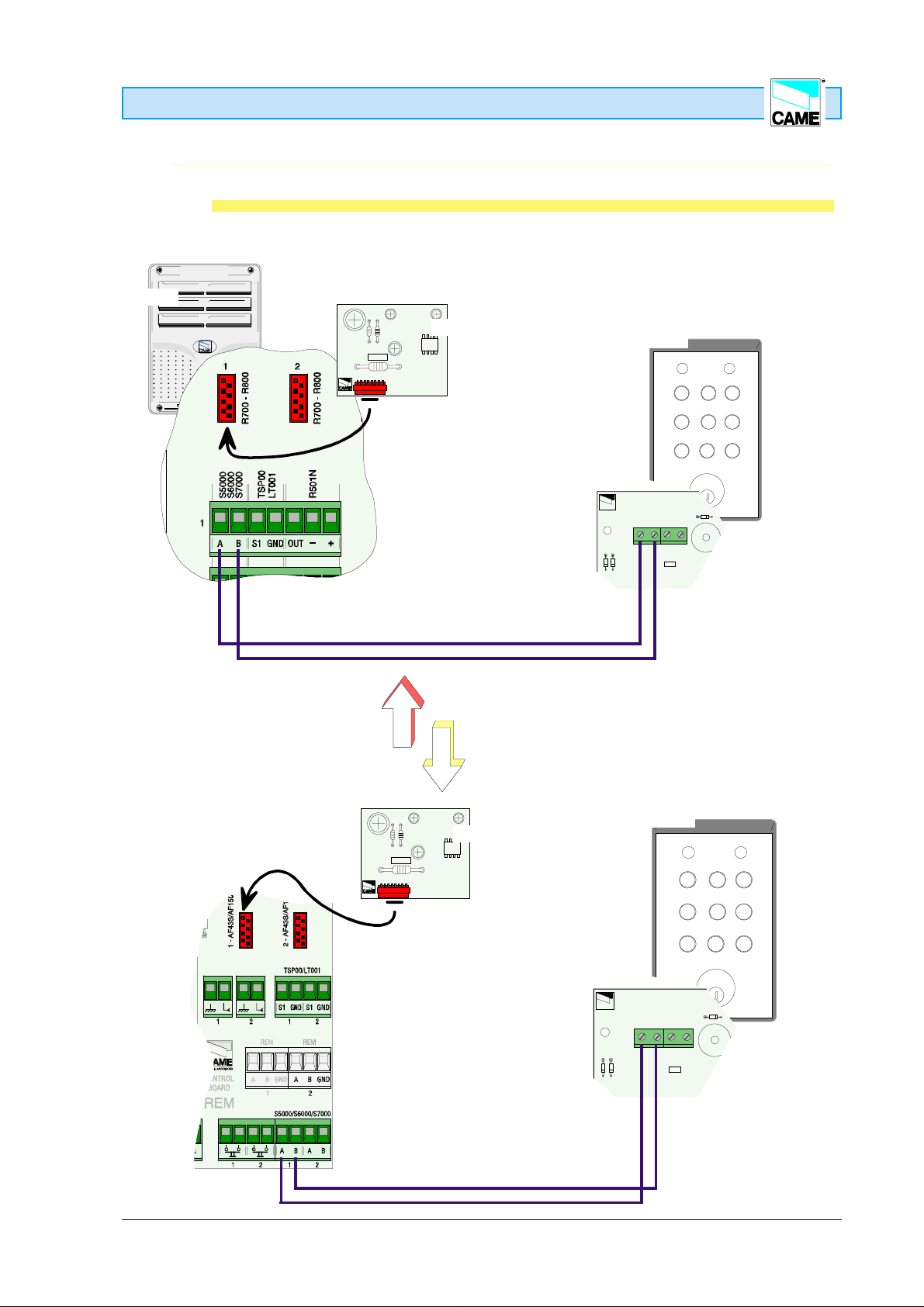
Matériel - BRANCHEMENTS
CAME
A
24/12
+
B
_
0
AC/DC
CAME
A
24/12
+
B
_
0
AC/DC
RBM8 - MANUEL D’INSTALLATION - § 1.9
Branchement RBM8/REM <----> capteur CLAVIER
RBM8
CANCELLI AUTOMATICI
CANCELLI AUTOMATICI
R800
R800
RBM8
REM
S5000
CAME
1
4
7
3
2
6
5
E
8
S5000
R800
R800
1
2
4
5
7
8
CAME
chapitre < 1 > page <
3
6
E
10
>
REM
CANCELLI AUT OM AT I CI
FRANÇAISE
Page 15
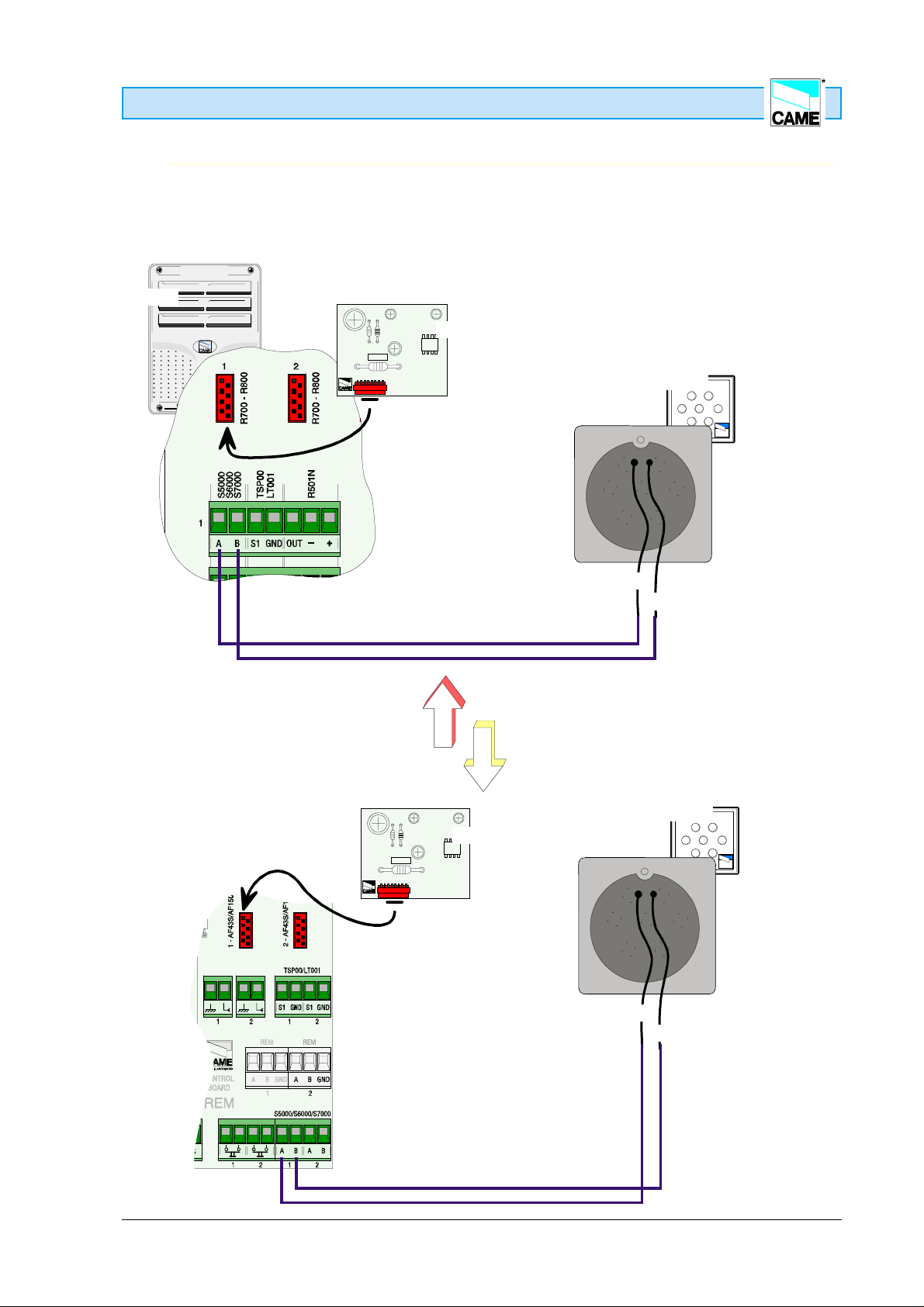
Matériel - BRANCHEMENTS
RBM8 - MANUEL D’INSTALLATION - § 1.9 > BRANCHEMENT RBM8/REM <----> CAPTEUR CLAVIER
RBM8
R800
CANCELLI AUTOMATICI
REM
CANCELLI AUTOMATICI
R800
RBM8
R800
REM
S6000/S7000
BLANC = A
S6000/S7000
11112
3333
4444
6666EEE
BLEU = B
11112222
3333
4444
6666EEE
2
22
5555
E
CAME
5555
E
CAME
FRANÇAISE
CANCELLI AUT OM AT I CI
R800
BLANC = A
BLEU = B
chapitre < 1 > page <
11
>
Page 16
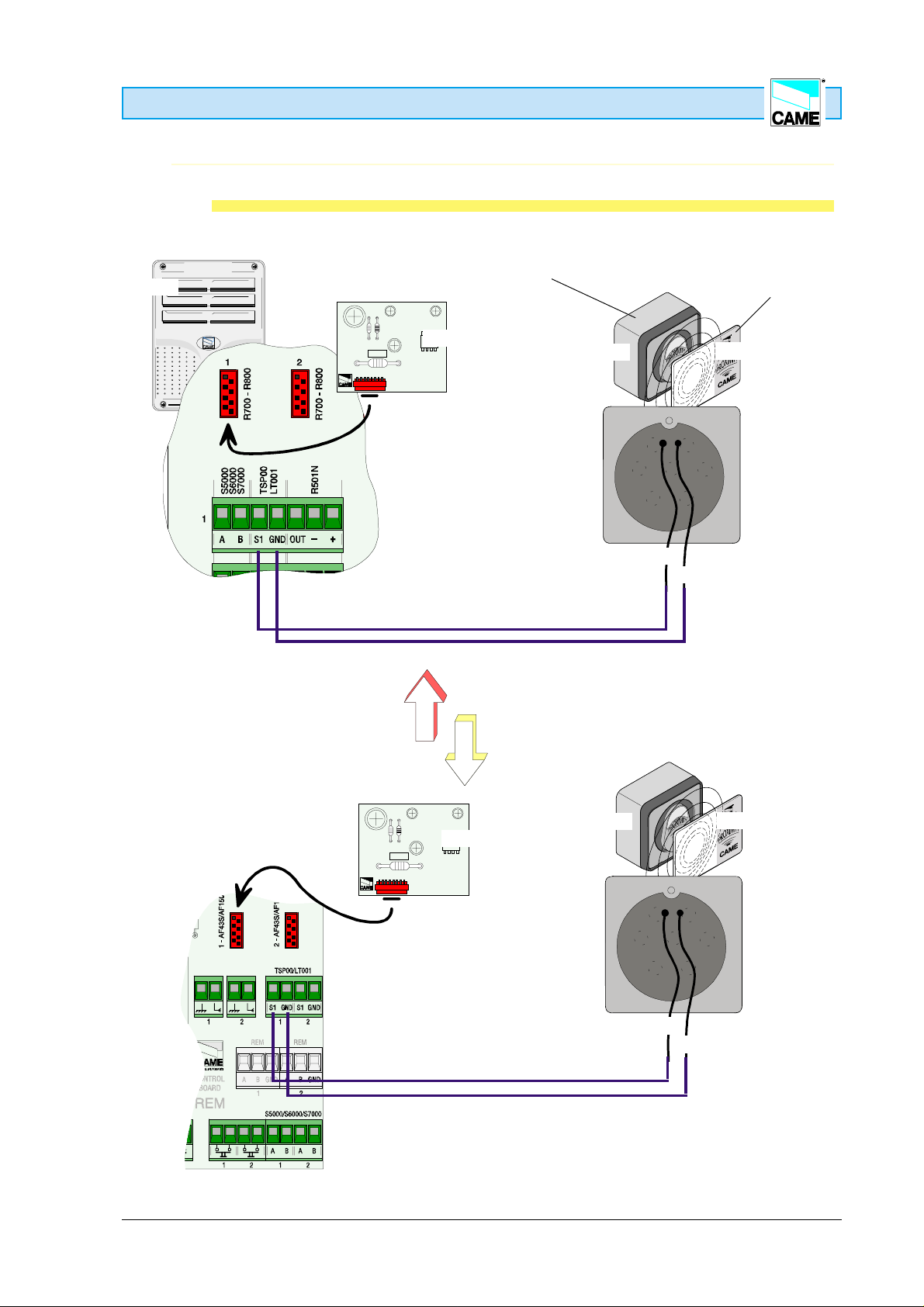
Matériel - BRANCHEMENTS
RBM8 - MANUEL D’INSTALLATION - § 1.10
Branchement RBM8/REM <----> capteur LECTEUR DE CARD
RBM8
Lecteur pour Card
transponder de proximité
CANCELLI AUTOMATICI
Card transponder
de proximité
CANCELLI AUTOMATI CI
R700
R700
RBM8
REM
TSP00
ROUGE = S1
S
E
C
C
A
TST01
E
M
A
C
NOIR = GND
L
O
R
T
N
O
C
S
RBM8
FRANÇAISE
CANCELLI AUTOMATICI
R700
R700
TSP00
ROUGE = S1
ACCESS CONTROL
TST01
CAME
NOIR = GND
chapitre < 1 > page <
12
>
Page 17
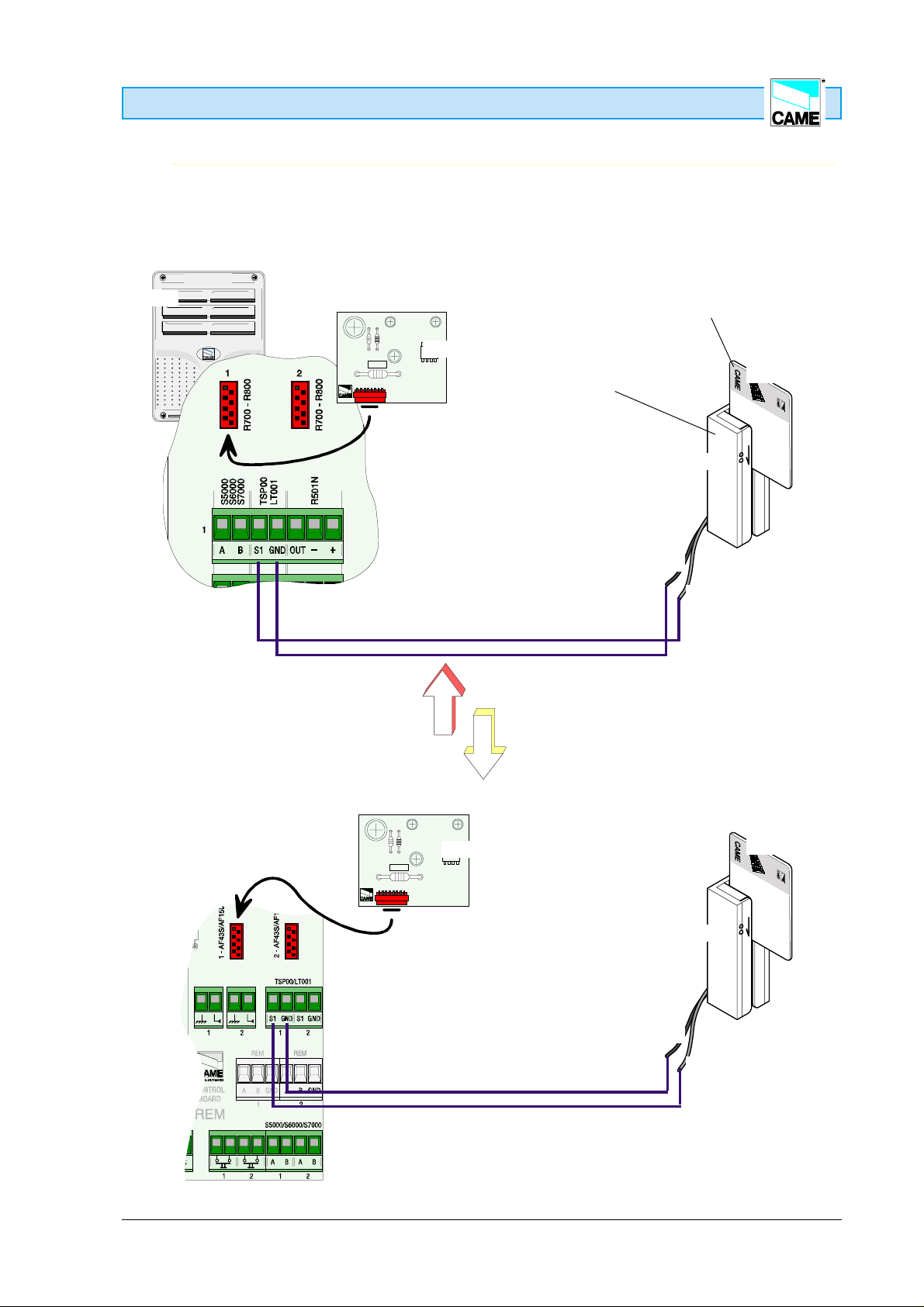
Matériel - BRANCHEMENTS
RBM8 - MANUEL D’INSTALLATION - § 1.10 > BRANCHEMENT RBM8/REM <----> CAPTEUR LECTEUR DE CARD
CANCELLI AUTOMATICI
RBM8
CANCELLI AUTOMATI CI
R700
R700
RBM8
REM
Card magnétique
Lecteur où faire passer
les Card magnétiques
NOIR = GND
LT001
ROUGE = S1
TST02
ACCESS CONTROL
RBM8
FRANÇAISE
CANCELLI AUTOMATICI
R700
R700
NOIR = GND
TST02
LT001
ROUGE = S1
chapitre < 1 > page <
ACCESS CONTROL
13
>
Page 18
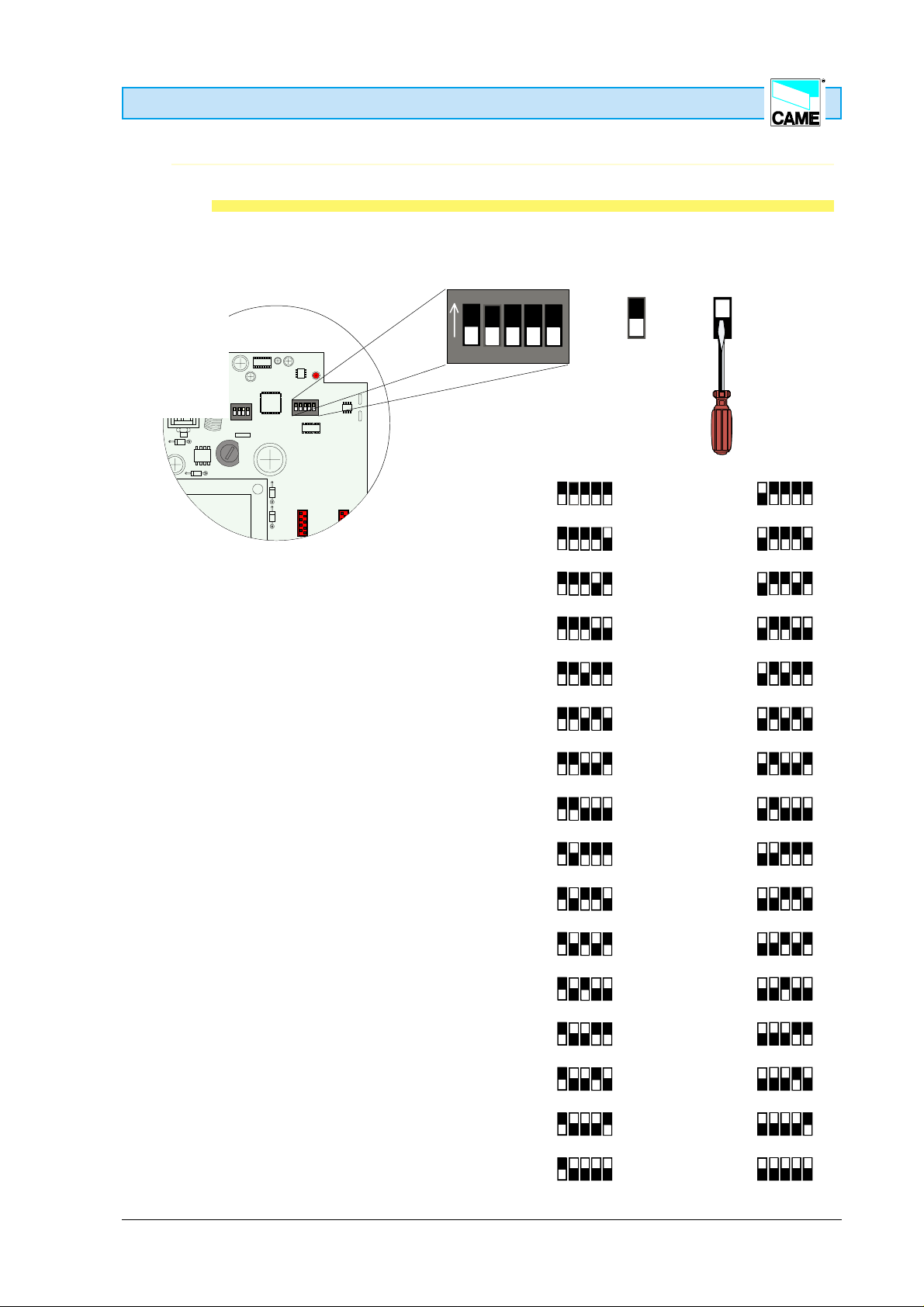
Matériel - BRANCHEMENTS
1 - AF43S/AF150/R700/R800
2 - AF43S/AF150/R700/R800
CONTROL BOARD
FUSE 630mA
2
1345
ON
2
134
ON
RBM8 - MANUEL D’INSTALLATION - § 1.11
Liste adresses des REM
CANCELLI AUTOMATICI
REM
1234ON5
REM-
1
REM-
2
REM-
3
REM-
4
REM-
5
6
REM-
12345
12345
12345
12345
12345
12345
Off On
REM-
17
REM-
18
REM-
19
REM-
20
REM-
21
22
REM-
12345
1234
1234
1234
1234
1234
5
5
5
5
5
REM-
REM-
REM-
REM-
REM-
REM-
REM-
REM-
REM-
REM-
7
8
9
10
11
12
13
14
15
16
12345
12345
12345
12345
12345
12345
12345
12345
12345
12345
REM-
REM-
REM-
REM-
REM-
REM-
REM-
REM-
REM-
REM-
23
24
25
26
27
28
29
30
31
32
1234
1234
1234
1234
1234
1234
1234
1234
1234
1234
5
5
5
5
5
5
5
5
5
5
FRANÇAISE
chapitre < 1 > page <
14
>
Page 19
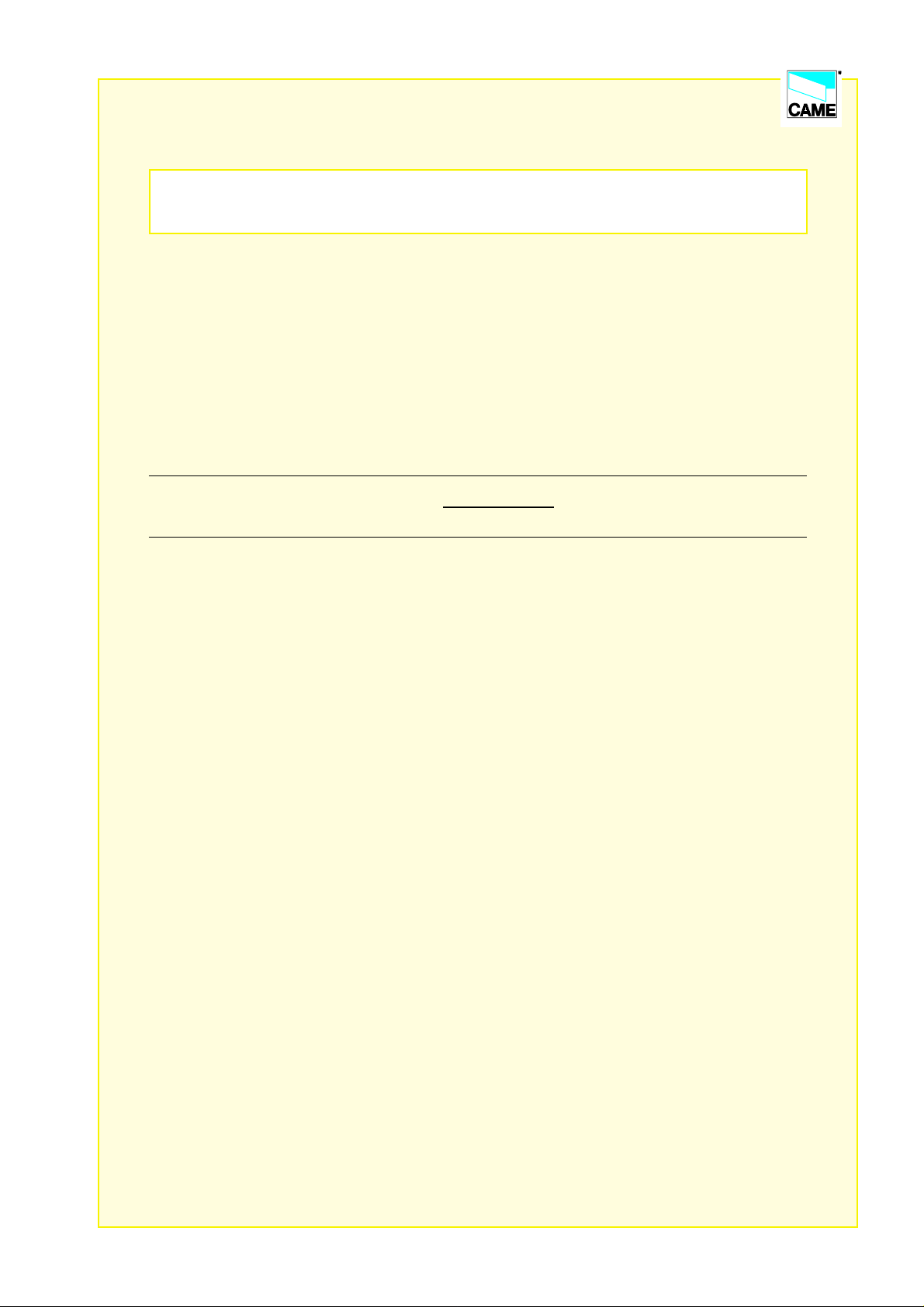
CANCELLI AUTOMATICI
CHAPITRE 2
RBM8 - logiciel
CONFIGURATION
INSTALLATION
SOMMAIRE
arguments page
Fenêtre de configuration de l’installation ............................................................... 2
Configurer PC30 ....................................................................................................... 3
Sélectionner le nombre de REM reliés .................................................................... 4
Attribuer un nom aux sorties reliées à RBM8 et aux REM...................................... 4
Définir les groupes d’utilisateurs............................................................................ 5
Etablir la capacité des sites avec contrôle par feu ................................................. 5
Configurer les capteurs de commande reliés à RBM8........................................... 6
Type de capteur........................................................................................................ 6
Fonction du capteur................................................................................................. 6
Association du capteur à une sortie reliée ............................................................. 7
Association du capteur à un contrôle par feu ........................................................ 7
Association du capteur à un groupe d’utilisateurs................................................ 8
Configurer les sorties reliées à RBM8 ..................................................................... 9
Activation des sorties de RBM8 .............................................................................. 9
Fonction du relais .................................................................................................. 10
Configurer les entrées numériques reliées à RBM8............................................. 11
Associer les dispositifs numériques aux sorties................................................. 11
Configurer les REM ................................................................................................ 12
Attribuer un nom aux REM..................................................................................... 12
Configurer les capteurs de commande reliés aux REM ....................................... 13
(REM)
Type de capteur
Fonction du capteur
Association du capteur à une sortie reliée
Association du capteur à un contrôle par feu
Association du capteur à un groupe d’utilisateurs
Configurer les sorties des REM............................................................................. 16
Activation des sorties des REM............................................................................. 16
Fonction du relais
Configurer les entrées numériques des REM....................................................... 18
Attribuer les dispositifs numériques à une sortie
............................................................................................... 13
(REM)
........................................................................................ 13
(REM)
.................................................... 14
(REM)
............................................... 14
(REM)
....................................... 15
(REM)
........................................................................................... 17
(REM)
......................................... 18
Page 20
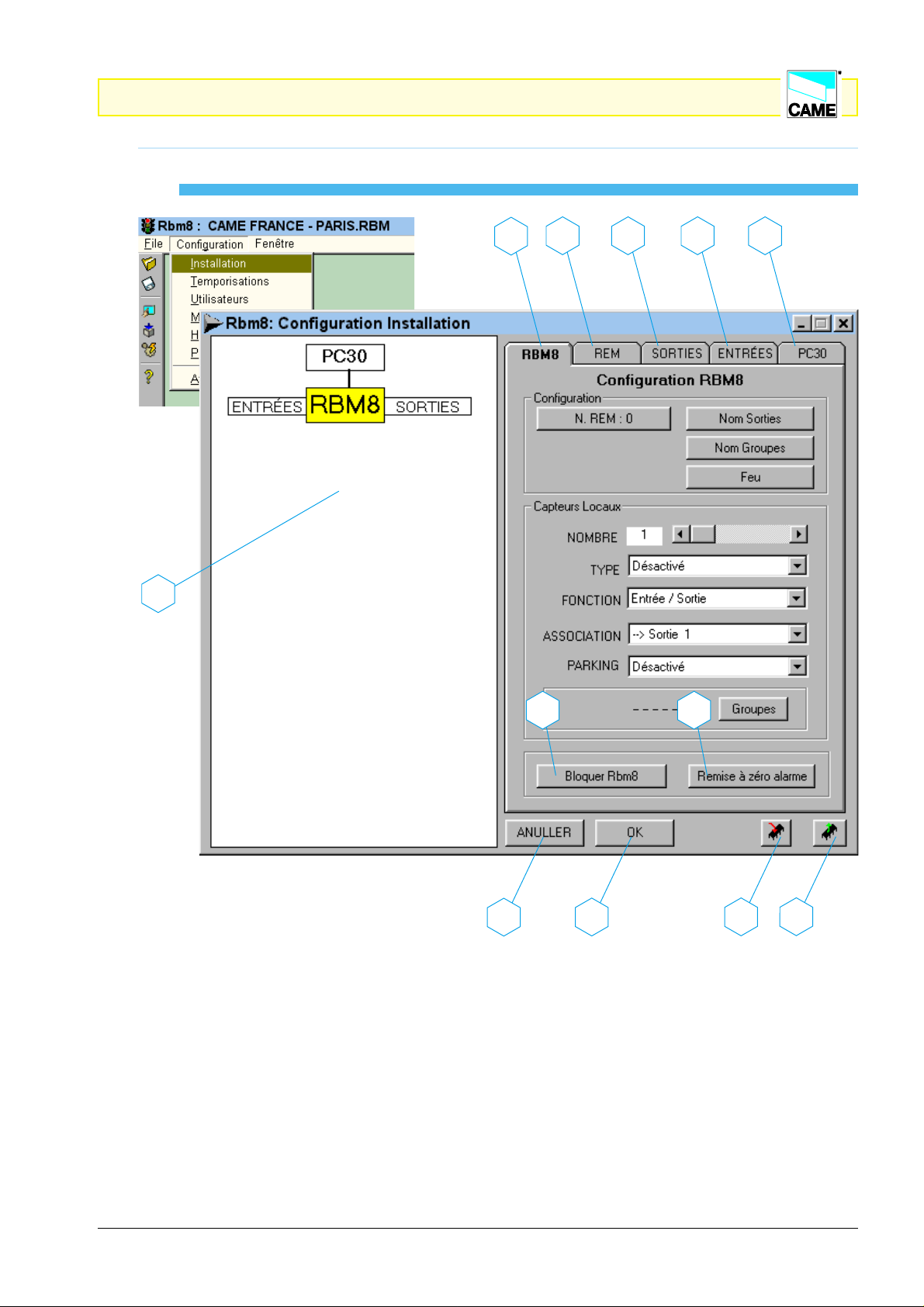
Logiciel - configuration INSTALLATION
RBM8 - MANUEL D'UTILISATION - § 2.1
Fenêtre de configuration de l’installation
CANCELLI AUTOMATICI
P
A
B C D E
A - Carte de configuration de RBM8
B – Carte de configuration des REM
C – Carte de configuration des sorties de RBM8
D – Carte de configuration des entrées numériques
de RBM8
E – Carte de configuration de PC30
F – Bouton de lecture de la programmation
mémorisée sur RBM8
G – Bouton de mémorisation de la progr ammation sur
RBM8
N M
L
H – Bouton de confirmation pour chaque modification
(il est toujours valable comme confirmation durant
la programmation sue le disque dur; il n’affecte
pas la mémoire de RBM8)
L – Bouton d’annulation ayant les mêmes
caractéristiques que H
M – Remet la sortie alarme à zéro
N – Bloque l’installation à n’importe quel moment
P - F enêtre de représentation graphique de
l’installation qui montre où l’on est train d’agir,
même durant la programmation
H
G
F
FRANÇAISE
chapitre < 2 > page < 2 >
Page 21
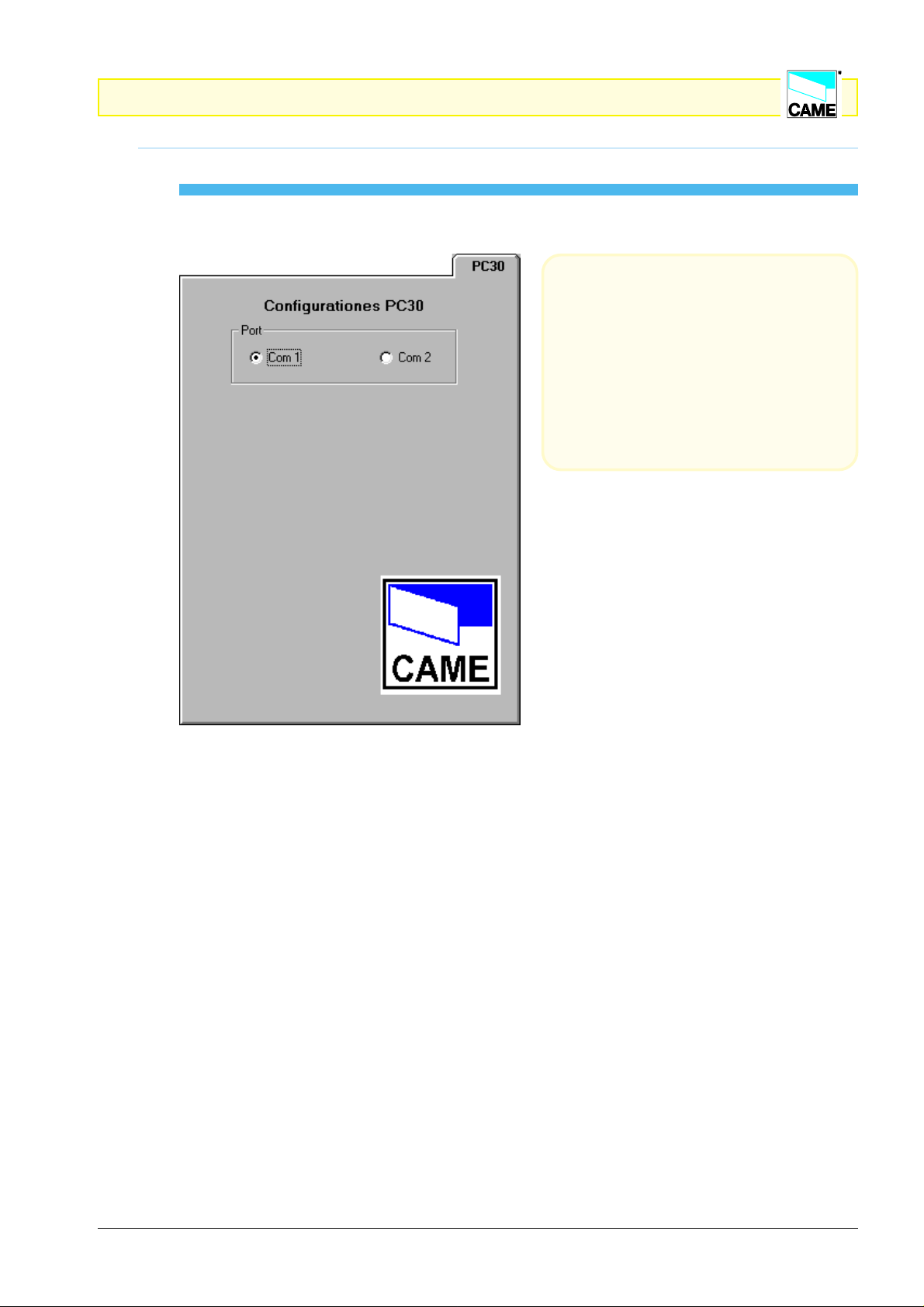
Logiciel - configuration INSTALLATION
Dans la carte PC30, choisir la porte
d’entrée du P.C. auquel relier PC30
(normalement COM1).
Attention! Cette opération doit être faite
avant de commencer une des opérations de
programmation et/ou de configuration décrites
aux pages ou aux sections suivantes. Dans le
cas contraire, le logiciel signale une ERREUR
DE COMMUNICATION à chaque demande
de mise à jour et/ou de sauvegarde.
RBM8 - MANUEL D'UTILISATION - § 2.2
Configurer PC30
CANCELLI AUTOMATICI
FRANÇAISE
chapitre < 2 > page < 3 >
Page 22
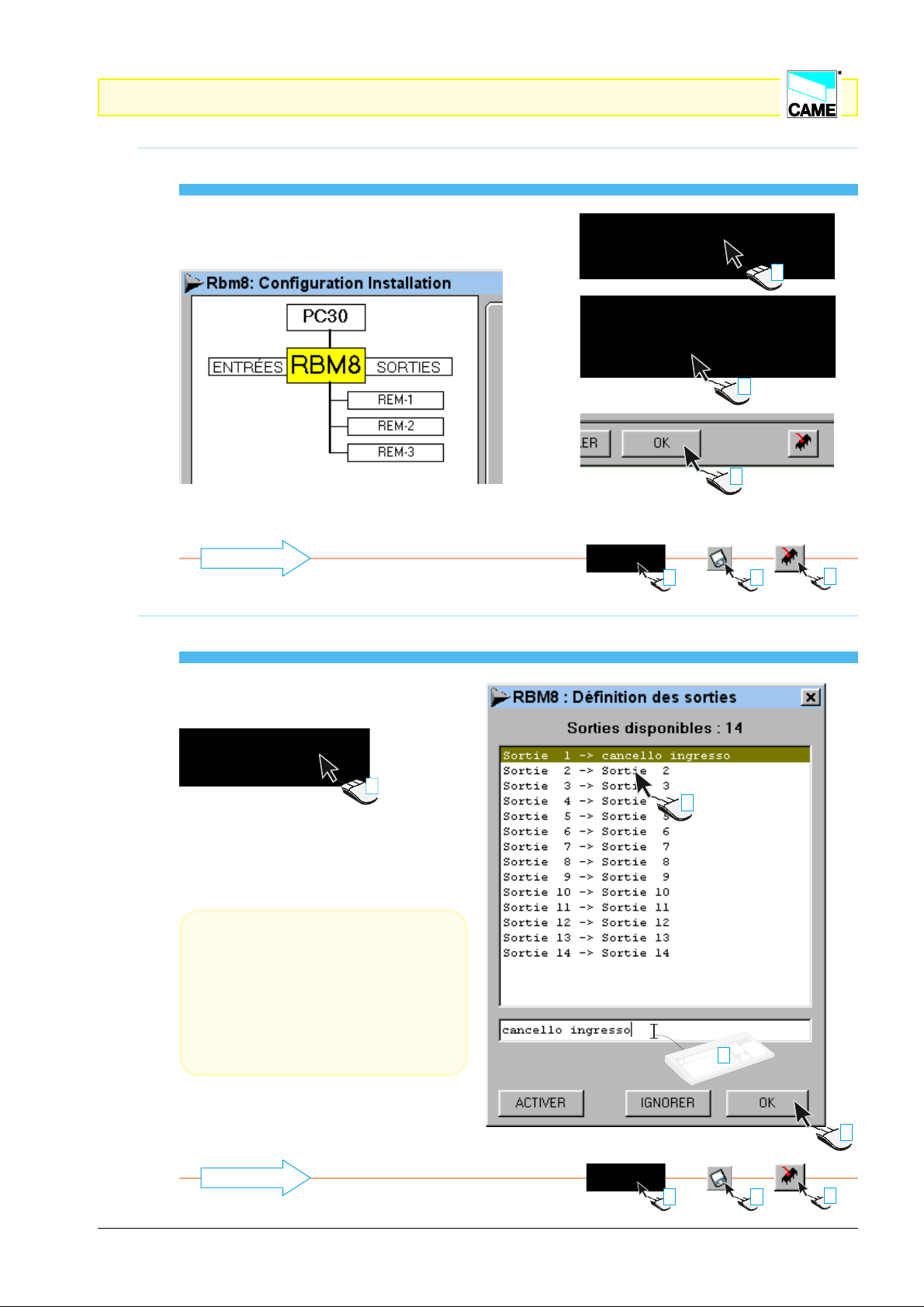
Logiciel - configuration INSTALLATION
Cette procédure est en option: le
système attribue un nom par défaut à
chaque sortie disponible dans l’installation
(de la “
Sortie 1
” à la “
Sortie 72
”).
Il est néanmoins conseillé de donner un
nom à toutes les sorties car cela facilitera
les configurations futures et les rendra
plus sûres.
RBM8 - MANUEL D'UTILISATION - § 2.3
Sélectionner le nombre de REM reliés
CANCELLI AUTOMATICI
Dans la carte RBM8, zone
Configuration
, saisir le
nombre de REM reliés en cliquant sur le bouton [N.
TERMINAUX] et en traînant la barre de défilement
la page-écran correspondante apparaît après avoir confirmé avec
[OK] dans la fenêtre de représentation de l’installation
METTRE À JOUR
RBM8 - MANUEL D'UTILISATION - § 2.4
Attribuer un nom aux sorties reliées à RBM8 et aux REM
1
2
3
1
2
3
Cliquer sur [NOM SORTIES] ...
1
... et taper le nom v oulu pour les sorties reliées
aussi bien à RBM8 qu’aux REM dans la
fenêtre DEFINITION DES SOR TIES
2
3
4
METTRE À JOUR
FRANÇAISE
1
2
chapitre < 2 > page < 4 >
3
Page 23
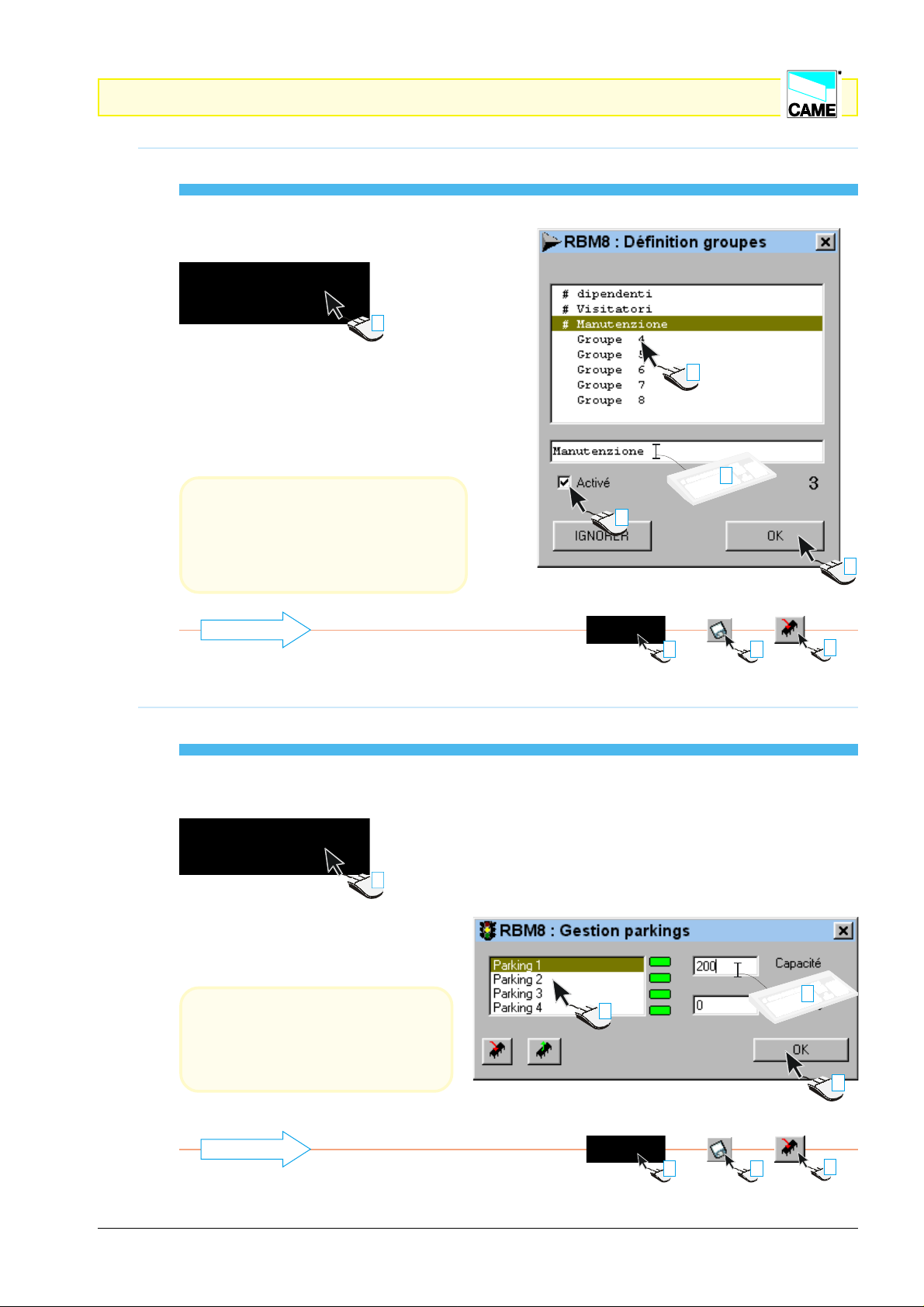
Logiciel - configuration INSTALLATION
Cette procédure est en option; le
système peut gérer les groupes
d’utilisateurs avec un nom de défaut
(
Groupe 1 ÷ Groupe 8
) mais ils doivent
néanmoins être activés manuellement.
La capacité maximum de gestion
des entrées/permanence est de 1500
unités à diviser entre les feux qui sont
reliés.
RBM8 - MANUEL D'UTILISATION - § 2.5
Définir les groupes d’utilisateurs
Cliquer sur [NOM GROUPES] ...
CANCELLI AUTOMATICI
1
... et taper un nom au choix pour chaque
groupe d’utilisateurs (au max. 8 groupes)
dans la fenêtre DEFINITION GROUPES
en cochant également la case
l’activer (
N.B. il faut obligatoirement
mettre un groupe en service
METTRE À JOUR
RBM8 - MANUEL D'UTILISATION - § 2.6
Activé
)
pour
Etablir la capacité des sites avec contrôle par feu
Cliquer sur [FEU] ...
2
3
4
5
1
2
3
... et taper la capacité de chaque site réglé
par un feu dans la fenêtre GESTION
PARKINGS.
METTRE À JOUR
FRANÇAISE
1
3
2
4
1
2
chapitre < 2 > page < 5 >
3
Page 24
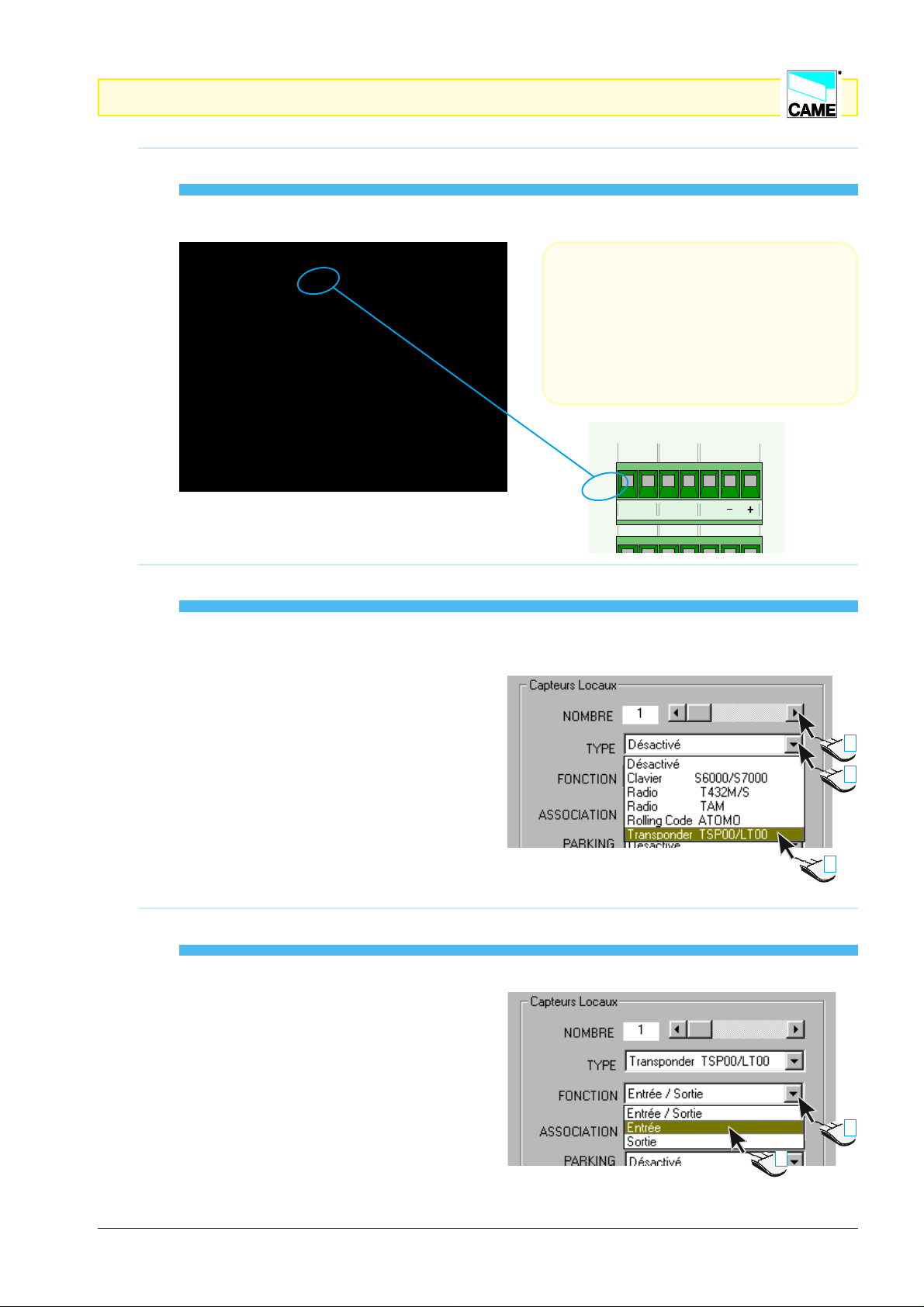
Logiciel - configuration INSTALLATION
###
Configurer le type, la fonction et les associations
de chaque dispositif de commande relié à RBM8
dans la zone
Capteurs locaux
de la carte
RBM8.
Le numéro du capteur correspond
exactement au capteur relié à la plaque à
bornes portant le même numéro, voir figure
RBM8 - MANUEL D'UTILISATION - § 2.7
Configurer les capteurs de commande reliés à RBM8
TSP00
S5000
S6000
S7000
1
ABS1GNDOUT
CANCELLI AUTOMATICI
LT001
R501N
RBM8 - MANUEL D'UTILISATION - § 2.8
Type de capteur
Sélectionner le type de capteur relié dans le
menu déroulant
Type
:
- clavier S5000/S6000/S7000
- radiocommandes série T O P, TAM ou ATOMO
- transponder TSP00/LT001
et confirmer avec [OK]
RBM8 - MANUEL D'UTILISATION - § 2.9
Fonction du capteur
Sélectionner la fonction du capteur relié dans le
menu déroulant
fonction
- entrée et sortie
- uniquement entrée
- uniquement sortie
et confirmer avec [OK]
:
1
2
3
FRANÇAISE
1
2
chapitre < 2 > page < 6 >
Page 25

Logiciel - configuration INSTALLATION
RBM8 - MANUEL D'UTILISATION - § 2.10
Association du capteur à une sortie reliée
Sélectionner l’association du dispositif à une
des sorties reliées dans le menu déroulant
Association
et confirmer avec [OK]
CANCELLI AUTOMATICI
1
2
RBM8 - MANUEL D'UTILISATION - § 2.11
Association du capteur à un contrôle par feu
Sélectionner l’association à une sortie associée
au contrôle par feu dans le menu déroulant
Parking
et confirmer avec [OK]
1
2
FRANÇAISE
chapitre < 2 > page < 7 >
Page 26

Logiciel - configuration INSTALLATION
Cette procédure est en option; le
bouton [TOUS] associe ou dissocie tous
les groupes d’utilisateurs au dispositif.
Les groupes en rouge ne sont pas en
service; voir Définir les groupes
d’utilisateurs {§ 2.5 | p 5} pour les mettre
en service
RBM8 - MANUEL D'UTILISATION - § 2.12
Association du capteur à un groupe d’utilisateurs
Cliquer sur le bouton [GROUPES] ...
... et cocher le g roupe d’utilisateurs auquel
associer le dispositif dans la fenêtre
GROUPES, puis confirmer avec [OK]
CANCELLI AUTOMATICI
1
METTRE À JOUR
2
3
1
2
3
FRANÇAISE
chapitre < 2 > page < 8 >
Page 27

Logiciel - configuration INSTALLATION
Programmer les sorties reliées à RBM8
avec le type de fonction et l’intervalle d’activation
éventuel du relais correspondant dans la carte
SORTIES;
S’il n’y a pas d’automatismes reliés, sélectionner
ou laisser “Désactivé” comme proposé par le
menu.
Le numéro de sortie correspond exactement
au dispositif relié à la plaque à bornes portant
le même numéro, v oir figure
Les quatre sorties pour feu et les sor ties normales définies dans Attribuer un nom aux sorties
{§ 2.4 | p 4} plus une sortie appelée Alarme et une sortie appelée Alarme Intrusion apparaissent par
défaut dans le menu déroulant de la zone
Sorties locales
;
L’association sortie/dispositif de commande est indépendante du branchement matériel de ce dernier
à RBM8 ou REM.
U
N
RBM8 - MANUEL D'UTILISATION - § 2.13
Configurer les sorties reliées à RBM8
CANCELLI AUTOMATICI
RBM8 - MANUEL D'UTILISATION - § 2.14
Activation des sorties de RBM8
Sélectionner la sortie (1÷8) et l’associer à
un des noms/dispositifs qui apparaissent
dans le menu déroulant
NC NO C
OUT1
NC NO C
OUT2
NC
O
1
2
3
FRANÇAISE
chapitre < 2 > page < 9 >
Page 28

Logiciel - configuration INSTALLATION
Les sorties à contrôle par feu ne
sont que bistables
RBM8 - MANUEL D'UTILISATION - § 2.15
Fonction du relais
CANCELLI AUTOMATICI
La fonction
monostable
est proposée par
défaut, on peut donc sélectionner le temps
d’activation du relais en cliquant sur l’échelle
de défilement
Il faut au contraire cliquer sur la case
correspondante pour obtenir la fonction
bistable
FRANÇAISE
METTRE À JOUR
1
2
chapitre < 2 > page <
3
10
>
Page 29

Logiciel - configuration INSTALLATION
Programmer tous les dispositifs
supplémentaires de commande et de contrôle
(par exemple boutons de sécurité,
plateformes sensibles, alarmes, etc.) à relier
à RBM6 et qui agiront sur une sortie
quelconque de RBM8 et des REM dans la
carte de configuration des entrées
numériques ENTR.
Les onze sorties/fonction définies
“Blocage”, “Entrée Alarme”, “Remise à
zéro Alarme” et “Entrée” + “Sortie” pour
chaque contrôle par feu apparaissent dans
le menu déroulant, en plus des sorties
normales définies dans Attribuer un nom
aux sorties {§ 2.4 | p 4};
L’association entrée numérique/sortie est
indépendante de la position matérielle de
cette dernière sur RBM8 ou sur REM;
RBM8 - MANUEL D'UTILISATION - § 2.16
Configurer les entrées numériques reliées à RBM8
CANCELLI AUTOMATICI
RBM8 - MANUEL D'UTILISATION - § 2.17
Associer les dispositifs numériques aux sorties
Sélectionner, pour chaque entrée, une
sortie/dispositif sur lequel ce dispositif
numérique agira; cocher également la case
correspondante si le dispositif est de type
NC
(normalement fermé)
FRANÇAISE
METTRE À JOUR
3
1
2
1
2
chapitre < 2 > page <
3
11
>
Page 30

Logiciel - configuration INSTALLATION
Programmer tous les dispositifs de
commande, les sorties et les entrées
numériques qui y sont reliées dans la carte de
configuration des REM, de la même façon que
pour RBM8;
pour passer d’un REM à l’autre, cliquer
simplement sur l’icône correspondante dans
la fenêtre de représentation graphique de
l’installation.
Le nom tapé ici n’a qu’une fonction
de reconnaissance et n’interagit pas avec
le logiciel.
RBM8 - MANUEL D'UTILISATION - § 2.18
Configurer les REM
CANCELLI AUTOMATICI
RBM8 - MANUEL D'UTILISATION - § 2.19
Attribuer un nom aux REM
FRANÇAISE
chapitre < 2 > page <
12
>
Page 31

Logiciel - configuration INSTALLATION
Configurer le type, la fonction et les associations
des deux dispositifs de commande reliés au REM
dans la zone
Capteurs
de la carte REMn.
Le numéro du capteur correspond exactement au
capteur relié à la plaque à bornes portant le même
numéro, voir figure
CANCELLI AUTOMATICI
CONTROL
BOARD
REM
12
2
1
ABAB
12
S5000/S6000/S7000
S1 GN D S1 GND
12
TSP00/LT001
ABGND
1
REM
ABGND
2
REM
RBM8 - MANUEL D'UTILISATION - § 2.20
Configurer les capteurs de commande reliés aux REM
CANCELLI AUTOMATICI
RBM8 - MANUEL D'UTILISATION - § 2.21
Type de capteur
(REM)
Sélectionner le type de capteur relié dans le
Type
menu déroulant
:
- clavier S5000/S6000/S7000
- radiocommandes série T O P, TAM ou ATOMO
- transponder TSP00/LT001
et confirmer avec [OK]
RBM8 - MANUEL D'UTILISATION - § 2.22
Fonction du capteur
Sélectionner la fonction du capteur relié dans le
FRANÇAISE
- entrée et sortie
- uniquement entrée
- uniquement sortie
et confirmer avec [OK]
menu déroulant
fonction
:
(REM)
3
2
chapitre < 2 > page <
1
13
1
2
>
Page 32

Logiciel - configuration INSTALLATION
RBM8 - MANUEL D'UTILISATION - § 2.23
Association du capteur à une sortie reliée
Sélectionner l’association du dispositif à une
des sorties reliées dans le menu déroulant
Association
et confirmer avec [OK]
CANCELLI AUTOMATICI
(REM)
1
2
RBM8 - MANUEL D'UTILISATION - § 2.24
Association du capteur à un contrôle par feu
Sélectionner l’association à une sortie associée
au contrôle par feu dans le menu déroulant
Parking
et confirmer avec [OK]
(REM)
1
2
FRANÇAISE
chapitre < 2 > page <
14
>
Page 33

Logiciel - configuration INSTALLATION
Cette procédure est en option; le
bouton [TOUS] associe ou dissocie tous
les groupes d’utilisateurs au dispositif.
Les groupes en rouge ne sont pas en
service; voir Définir groupes
d’utilisateurs {§ 2.5 | p 5} pour les mettre
en service
RBM8 - MANUEL D'UTILISATION - § 2.25
Association du capteur à un groupe d’utilisateurs
Cliquer sur le bouton [GROUPES] ...
... et cocher le g roupe d’utilisateurs auquel
associer le dispositif dans la fenêtre
GROUPES, puis confirmer avec [OK]
CANCELLI AUTOMATICI
(REM)
1
METTRE À JOUR
2
3
1
2
3
FRANÇAISE
chapitre < 2 > page <
15
>
Page 34

Logiciel - configuration INSTALLATION
Programmer le type de fonction et l’intervalle
d’activation éventuel du relais, pour les deux
sorties, dans la zone
Sorties locales
de la carte
REMn;
Si aucun automatisme n’est relié, sélectionner ou
laisser “Désactivé” comme proposé par le menu.
Les quatre sorties pour feu et les sor ties normales définies dans Attribuer un nom aux sorties
{§ 2.4 | p 4}, plus une sortie appelée Alarme et une sortie appelée Alarme Intrusion apparaissent par
défaut dans le menu déroulant de la zone
Sorties locales
;
L’association sortie/dispositif de commande est indépendante du branchement matériel de ce dernier au
RBM8 ou au REM.
Le numéro de sortie correspond exactement au dispositif relié à la plaque à bornes portant le même
numéro, voir figure
RBM8 - MANUEL D'UTILISATION - § 2.26
Configurer les sorties des REM
CANCELLI AUTOMATICI
RBM8 - MANUEL D'UTILISATION - § 2.27
Activation des sorties des REM
Sélectionner la sortie et l’associer à un des
noms/dispositifs qui apparaissent dans le
menu déroulant
NC NO C
2
OUT1
NC NO C
OUT2
1
2
3
FRANÇAISE
chapitre < 2 > page <
16
>
Page 35

Logiciel - configuration INSTALLATION
Les sorties à contrôle par feu ne
sont que bistables
RBM8 - MANUEL D'UTILISATION - § 2.28
Fonction du relais
(REM)
CANCELLI AUTOMATICI
La fonction
monostable
est proposée par
défaut, on peut donc sélectionner le temps
d’activation du relais en cliquant sur l’échelle
de défilement
Cliquer au contraire sur la case
correspondante pour avoir la f onction
bistable
FRANÇAISE
METTRE À JOUR
1
2
chapitre < 2 > page <
3
17
>
Page 36

Logiciel - configuration INSTALLATION
Programmer les dispositifs supplémentaires
de commande et de contrôle (par exemple
boutons de sécurité, plateformes sensibles,
alarmes, etc.) à relier au REM et qui agiront sur
une sortie quelconque de RBM8 ou des REM
dans la zone
entrées
de la carte REMn.
Les onze sorties/fonction définies “Blocage”, “Entrée Alarme”, “Remise à zéro Alarme” et “Entrée”
+ “Sortie” pour chaque contrôle par feu apparaissent dans le menu déroulant, en plus des sorties normales
définies dans Attribuer un nom aux sorties {§ 2.4 | p 4};
L’association entrée numérique/sortie est indépendante de la position matérielle de cette dernière sur
RBM8 ou sur REM;
RBM8 - MANUEL D'UTILISATION - § 2.29
Configurer les entrées numériques des REM
RBM8 - MANUEL D'UTILISATION - § 2.30
CANCELLI AUTOMATICI
Attribuer les dispositifs numériques à une sortie
Sélectionner, pour chaque entrée, une
sortie/dispositif sur lequel ce dispositif
numérique supplémentaire agira; cocher
également la case correspondante si le
NC
dispositif est de type
fermé)
(normalement
(REM)
3
1
2
METTRE À JOUR
FRANÇAISE
1
2
chapitre < 2 > page <
3
18
>
Page 37

CANCELLI AUTOMATICI
CHAPITRE 3
RBM8 - logiciel
CONFIGURATION
TEMPORISATIONS
SOMMAIRE
arguments page
Fenêtre de configuration des temporisations........................................................... 2
Carte de configuration des coûts .............................................................................. 3
Valeurs pour le Prépayé ............................................................................................ 3
Niveaux de remise..................................................................................................... 4
Carte de configuration des Tranches horaires.......................................................... 5
Carte de configuration des Jours bloqués................................................................ 6
Configuration des Ouvertures programmées .......................................................... 7
Page 38

Logiciel - configuration TEMPORISATIONS
RBM8 - MANUEL D’UTILISATION - § 3.1
Fenêtre de configuration des temporisations
CANCELLI AUTOMATICI
A
B C
F
A - Carte saisie des coûts, des crédits et des remises
B - Carte saisie des tranches horaires
C - Carte saisie des jours bloqués et des ouvertures
programmées
D - Bouton lecture de la mémoire actuelle de RBM8
E - Bouton écriture de la programmation actuelle sur
RBM8
F - Bouton d’annulation pour saisie/modification des
données (il est valable comme annulation durant
la programmation sur le disque dur; il n’agit pas
sur la mémoire actuelle de RBM8)
FRANÇAISE
E
D
chapitre < 3 > page < 2 >
Page 39

Logiciel - configuration TEMPORISATIONS
Le temps relatif au crédit individuel et un temps minimum gratuit, pour chaque jour de la semaine,
peuvent être saisis dans la carte COUTS; il est également possible de définir 4 niv eaux de remise .
Remarque. Les crédits ne représentent qu’une unité de mesure qui devient le multiplicateur de chaque type de
monnaie (Euro, Livre sterling, Dollar etc.) pour déterminer la valeur correspondante.
Le
Temps minim um gratuit
est en option;
la valeur de défaut du
Temps associé au Crédit
est de 1 minute.
RBM8 - MANUEL D’UTILISATION - § 3.2
Carte de configuration des coûts
CANCELLI AUTOMATICI
RBM8 - MANUALE D’USO - § 3.3
Valeurs pour le Prépayé
choisir le
associé au Crédit
heures) ainsi que le
minimum gratuit
heures) avec les barres de
défilement;
le bouton [COPIER] permet de
copier les saisies pour tous les
jours de la semaine;
FRANÇAISE
Jour
et saisir le
METTRE À JOUR
Temps
(max. 2
Temps
(max. 2
1
2
3
1
2
chapitre < 3 > page < 3 >
3
Page 40

Logiciel - configuration TEMPORISATIONS
3 niveaux de remise ont été saisis dans cette illustration; l’utilisateur a droit à 1 crédit de remise au
bout de la première demi-heure, à 3 crédits au bout d’une heure et à 5 crédits de remise au bout d’une
heure et demi.
Les remises peuvent être éliminées à n’importe quel moment avec la touche [ELIMINER].
RBM8 - MANUEL D’UTILISATION - § 3.4
Niveaux de remise
saisir jusqu’à 4
niveaux de
remise,
valorisés en
temps et en
crédits
.
CANCELLI AUTOMATICI
2
3
1
METTRE À JOUR
1
2
3
FRANÇAISE
chapitre < 3 > page < 4 >
Page 41

Logiciel - configuration TEMPORISATIONS
Jusqu’à 8 tranches horaires peuvent être saisies pour chaque jour de la semaine, a vec la v aleur du
prépayé correspondante, dans la carte TRANCHES HORAIRES; le temps d’antiPassBack est valable
pour toute la journée.
Remarque. Les saisies par défaut sont les suivantes: nombre de tranches = 8; grandeur des tranches = 3 heures;
valeur du prépayé = 1 crédit; temps d’AntiPassBack = 1 minute
RBM8 - MANUEL D’UTILISATION - § 3.5
Carte de configuration des Tranches horaires
CANCELLI AUTOMATICI
choisir le jour et la
tranche horaire avec
les barres de
défilement, saisir
l’heure du début et de
la fin (
attention à ne
pas superposer une
tranche à une autre
),
définir les crédits pour
la tranche et activer
cette dernière; saisir le
temps d’AntiPassBack
2
(qui est valable pour
toute la journée);
le bouton [COPIE]
permet de copier les
saisies pour tous les
jours de la semaine;
6
Remarque. Sélectionner bloqué pour éliminer les tranches en trop
METTRE À JOUR
1
3
4
5
7
1
2
3
FRANÇAISE
chapitre < 3 > page < 5 >
Page 42

Logiciel - configuration TEMPORISATIONS
Des jours de blocage ou de fermeture (max. 60 jours), même pour une partie de la journée et de
n’importe quelle date du calendrier annuel, peuvent être saisis dans la carte JOURS BLOQUES .
Il est également possible de définir deux périodes d’ouverture programmée pour chaque jour de la semaine.
Les jours bloqués peuvent être éliminés avec la touche [ELIMINER] ou libérés temporairement en
sélectionnant
Libre
, à n’importe quel moment: cette dernière option permet l’accès sans restrictions ni
débits de Crédits aux utilisateurs, indépendamment de la configuration d’accès programmée dans
Configuration Utilisateurs>Acces {c 4 | § 4.5 | p 9}
Remarque. Les jours bloqués pendant 24 h par défaut sont Noël et le 15 août.
RBM8 - MANUEL D’UTILISATION - § 3.6
Carte de configuration des Jours bloqués
CANCELLI AUTOMATICI
Pour saisir un autre jour bloqué, cliquer sur la touche [NOUVEAU] (le jour actuel apparaît par défaut),
choisir le mois, le jour et saisir év entuellement l’heure du déb ut et de la fin du blocage avec les barres de
défilement.
METTRE À JOUR
FRANÇAISE
2
3
4
5
1
1
2
chapitre < 3 > page < 6 >
3
Page 43

Logiciel - configuration TEMPORISATIONS
Les ouvertures programmées, par ex emple dans une usine de production où la plupart des
entrées et des sorties des salariés sont concentrées en deux périodes, permettent d’activer une sortie
pendant un ou deux intervalles de temps durant la journée, l’accès reprend son mode de
fonctionnement tel qu’il a été programmé quand ces intervalles se sont écoulés.
RBM8 - MANUEL D’UTILISATION - § 3.7
Configuration des Ouvertures programmées
1
CANCELLI AUTOMATICI
La touche [OUVERTURES PROGRAMMEES] de la carte
JOURS BLOQUES permet d’entrer dans la fenêtre ACTIVATION
AUTOMATIQUE SORTIES où choisir le jour et la sortie auxquels
attribuer une ou deux périodes d’ouverture programmée ...
2
... activ er ensuite
l’ouverture
programmée pour
la ou les périodes
voulues avec les
barres de
défilement et en
cochant les cases
activé
...
3
4
5
6
9
7
8
FRANÇAISE
chapitre < 3 > page < 7 >
Page 44

Logiciel - configuration TEMPORISATIONS
La touche Copier permet de copier la dernière programmation sur tous les jours,
indépendamment du jour où elle a été faite; pour e xclure certains jours (par exemple le samedi et le
dimanche), les désactiver dans la case correspondante ou remettre l’heure du début et de la fin de
l’ouverture à zéro. De même, il est possible de suspendre temporairement (en la désactivant) ou
définitivement (en la remettant à zéro) l’ouverture programmée à n’importe quel moment.
RBM8 - MANUEL D’UTILISATION - § 3.7 > CONFIGURATION DES OUVERTURES PROGRAMMÉES
CANCELLI AUTOMATICI
... si cette ouv erture programmée se répète tous les jours de la semaine, il suffit d’appuy er sur la touche
[COPIER] ou de programmer les ouvertures pour chaque jour de la semaine.
METTRE À JOUR
1
2
3
FRANÇAISE
chapitre < 3 > page < 8 >
Page 45

CANCELLI AUTOMATICI
CHAPITRE 4
RBM8 - logiciel
CONFIGURATION
UTILISATEURS
SOMMAIRE
arguments page
Remarques générales ............................................................................................... 2
Fenêtre de configuration des utilisateurs............................................................... 3
Enregistrer un nouvel utilisateur .............................................................................. 4
Mémorisation code utilisateur .................................................................................. 6
Configuration d’accès d’un utilisateur .................................................................... 9
Mode d’accès normal ............................................................................................. 10
Mode d’accès du prépayé ...................................................................................... 11
Mode d’accès prépayé dans un certain délai ........................................................ 13
Mode personnels d’accès ...................................................................................... 14
Ajouter un nombre déterminé d’utilisateurs........................................................... 15
Contrôle de l’état des utilisateurs .......................................................................... 18
Affichage et Impression données utilisateurs et mouvements installation.......... 19
Page 46

Logiciel - configuration UTILISATEURS
RBM8 - MANUEL D’UTILISATION - § 4.1
Remarques générales
Durant les opérations de Configuration Utilisateurs, il est conseillé de sauvegarder fréquemment les
sélections effectuées: ceci accélèrer a l’ensemble de la programmation (en évitant les contrôles et les reprogrammations fréquentes) et la rendra plus sûre.
Les boutons suivants ont été prévus dans ce b ut:
le bouton [METTRE A JOUR],
le bouton [SAUVEGARDER UTILISATEURS]
et le bouton graphique [ECRIRE UTILISATEUR DANS RBM8]
sur lesquels il faut appuyer dans l’ordre indiqué.
Nous indiquerons les moments critiques où faire une sauvegarde av ec la graphique ci-dessous dans les
pages qui suivent:
METTRE À JOUR
21
CANCELLI AUTOMATICI
3
Durant les opérations de
Configuration Utilisateurs, il convient de fermer l’Afficheur Entrées pour éviter les
problèmes de communication av ec RBM8.
FRANÇAISE
chapitre < 4 > page < 2 >
Page 47

Logiciel - configuration UTILISATEURS
RBM8 - MANUEL D’UTILISATION - § 4.2
Fenêtre de configuration des utilisateurs
CANCELLI AUTOMATICI
N
A
B C D
P
M
A – Carte d’enregistrement des données personnelles
des utilisateurs
B – Carte de mémorisation des codes utilisateur
C – Carte de configuration des modes d’accès pour
chaque utilisateur (temps, coûts, limites, etc.)
D – Carte de la situation actuelle pour chaque
utilisateur
E – Bouton de lecture de la programmation
mémorisée sur RBM8
F – Bouton de mémorisation de la programmation sur
RBM8
G – Bouton d’impression de la liste des utilisateurs et
des données historiques enregistrées pour
l’installation ou pour l’utilisateur
FRANÇAISE
L
H – Bouton pour annuler la saisie/modifier les données
(il est valable comme annulation durant la programmation
sur le disque dur et n’affecte pas la mémoire de RBM8)
L – Bouton de mise à jour pour saisir/modifier les
données (il est valable comme mise à jour durant la
programmation sur le disque dur et n’affecte pas la
mémoire de RBM8)
M - Fenêtre de recherche utilisateurs par Nom
N - Fenêtre d’affichage liste des utilisateurs
P – Touche d’accès aux procédures de configuration
utilisateurs (les 4 cartes sont vides s’il n’y a pas au
moins un utilisateur enregistré)
G
FH
chapitre < 4 > page < 3 >
E
Page 48

Logiciel - configuration UTILISATEURS
Les données personnelles de l’utilisateur tels que le nom, l’adresse et le groupe d’appartenance
peuvent être enregistrées dans la carte PERSONNELS.
La touche [NOUVEAU SEQUENTIEL] sert à créer un nombre x d’utilisateurs avec le même type de
code (c’est-à-dire dispositif de commande: Cla vier, Radiocommande ou Card) voir {§ 4.10 | p 15}
RBM8 - MANUEL D’UTILISATION - § 4.3
Enregistrer un nouvel utilisateur
CANCELLI AUTOMATICI
Cliquer sur [NOUVEAU] pour f aire apparaître les champs de saisie des données personnelles ...
FRANÇAISE
1
chapitre < 4 > page < 4 >
Page 49

Logiciel - configuration UTILISATEURS
L’attribution des utilisateurs à au moins un
Groupe Utilisateurs
est obligatoire.
Elle est néanmoins indispensable dans les installations où il y a plusieurs entrées destinées à
différentes catégories d’utilisateurs. Le cas typique est celui d’une entreprise avec des entrées
destinées aux bureaux, aux usines de production, aux fournisseurs, etc. et où quelques utilisateurs
(par exemple l’équipe de surveillance ou le personnel préposé à l’entretien) doiv ent pouv oir accéder à
toutes ces entrées.
la
date d’enregistrement
apparaît automatiquement tandis que
toutes les autres données sont en
option
Le bouton [TOUS] associe ou
dissocie l’utilisateur à tous les
groupes.
La sélection par défaut est aucune
appartenance.
L’association entrée/groupe
utilisateurs est configurée au
{c 2 | § 2.12 | p 8}
RBM8 - MANUEL D’UTILISATION - § 4.3 > ENREGISTRER UN NOUVEL UTILISATEUR
... saisir les données voulues ...
... cliquer sur le bouton [GROUPE] ...
CANCELLI AUTOMATICI
2
3
... cocher le groupe d’appartenance auquel
associer l’utilisateur et cliquer sur [OK]
METTRE À JOUR
4
5
21
3
FRANÇAISE
chapitre < 4 > page < 5 >
Page 50

Logiciel - configuration UTILISATEURS
Il faut mémoriser le code utilisateur dans la carte CODE à l’aide de PC30 (ou même directement à
partir du logiciel pour les claviers).
La touche [VERIFIER CODE] sert à
contrôler s’il y a un code mémorisé ou à
lire le code d’un dispositif précis.
RBM8 - MANUEL D’UTILISATION - § 4.4
Mémorisation code utilisateur
CANCELLI AUTOMATICI
Sélectionner le dispositif de commande dont
on veut mémoriser le code dans le menu
déroulant
Type Code
...
... cliquer sur la touche [NOUVEAU CODE] ...
1
2
3
FRANÇAISE
chapitre < 4 > page < 6 >
Page 51

Logiciel - configuration UTILISATEURS
Pour les claviers S5000, S6000 et S7000, le système demande au contraire s’il faut utiliser PC30
pour mémoriser le code; la mémorisation se fait à l’aide du logiciel si ce n’est pas le cas (v oir page
suivante)
Les opérations de mémorisation du code décrites précédemment (A- envoi du signal,
B- rapprochement de la Card, C- passage de la Card ou D- saisie du code) doivent avoir lieu durant le
temps de défilement (10”) de la barre graduée située en bas de la fenêtre principale
RBM8 - MANUEL D’UTILISATION - § 4.4 > MÉMORISATION CODE UTILISATEUR
... et donc dans les 10 secondes qui suivent
A- pour les radiocommandes TOP, TAM et Atomo,
appuyer sur la touche à mémoriser en envoyant le signal
dans la zone correspondante sur le panneau de PC30 ou
B- pour TSP00, rapprocher la Card à
mémoriser de la zone correspondante sur le
panneau de PC30 ou
CANCELLI AUTOMATICI
C- pour LT001, passer la Card à
mémoriser dans la fente correspondante
sur le panneau de PC30.
... en appuyant sur [OUI], ...
D- taper le code à chiffres sur le clavier
correspondant du panneau de PC30;
FRANÇAISE
chapitre < 4 > page < 7 >
Page 52

Logiciel - configuration UTILISATEURS
L’utilisation de la fenêtre CODE CLE pour créer/
mémoriser un code de clavier permet de ne pas avoir de
codes semblables, quand il y a plusieurs utilisateurs; le
code créé ou composé peut ensuite être annulé ou
modifié, entièrement ou en partie, avec les touches [C] ou
[CE].
RBM8 - MANUEL D’UTILISATION - § 4.4 > MÉMORISATION CODE UTILISATEUR
... la fenêtre CODE CLE, qui permet une gestion av ancée du
codage à chiffres, s’ouvre.
Il faut tout d’abord cocher la case relative au modèle de
clavier à codifier (le nombre de chiffres du code change) ...
... composer ensuite le code à chiffre en cliquant sur les
touches numérotées ...
... ou laisser au logiciel le soin de créer un code sélectif en
cliquant sur [AU HASARD] ...
... et confirmer av ec [OK]
CANCELLI AUTOMATICI
en appuyant sur [NON] ...
1
2a
METTRE À JOUR
2b
3
21
3
FRANÇAISE
chapitre < 4 > page < 8 >
Page 53

Logiciel - configuration UTILISATEURS
Il est possible de programmer diff érents modes d’accès a v ec ou sans coûts, pour chaque
utilisateur, dans la carte ACCES, en particulier:
- le type d’accès
- la remise
- la quantité de prépayé
- la validité et le coût de l’accès
- l’accès aux tranches horaires
- le type d’Antipassback
Les modes saisis par défaut sont les suivants: type d’
Accès
= NORMAL;
Remise
= AUCUNE;
Prépayé
= ZERO;
Activation T ranches horaires
= TOUTES;
Validité
de l’accès = TOUJOURS;
Coût
de l’accès = PREDEFINI de l’installation (voir Configuration Temporisations>Tranches Horaires
{c 3 | § 3.5 | p 5}); antipassback
Apb
= DESACTIVE.
Les paramètres par défaut, en particulier le type d’accès NORMAL, sont en fait les paramètres
prédéfinis pour les accès dans les installations autres que les parkings payants, où il n’est pas
nécessaire de valoriser les coûts d’accès et où toutes les fonctions de gestion restantes (surveillance,
accès dans un certain délai, impression des historiques, etc.) sont au contraire requises.
RBM8 - MANUEL D’UTILISATION - § 4.5
Configuration d’accès d’un utilisateur
CANCELLI AUTOMATICI
FRANÇAISE
chapitre < 4 > page < 9 >
Page 54

Logiciel - configuration UTILISATEURS
L’AntiPassBack sert à empêcher l’utilisation frauduleuse des dispositifs d’accès, par exemple faire
entrer plusieurs véhicules ou personnes av ec une seul Radiocommande ou Card.
AntiPassBack
dans un certain délai
indique que l’utilisateur, après être entré , ne peut pas de nouveau
entrer pendant tout le temps d’antipassback défini dans Configuration Temporisations {c 3 | § 3.5 | p 5}.
AntiPassBack
In/Out
indique que l’utilisateur, après être entré, ne peut rentrer de nouv eau qu’après
être sorti.
Les zones
Escompte
et
Prépayé
ne sont pas considérées en
laissant l’accès par défaut NORMAL, tandis que l’on peut définir une
période de validité de l’accès en option (dans
Personnels accès
voir
{§ 4.9 | p 14}), établir les tranches d’accès dans
Activation T ranches
horaires
et choisir le type d’Antipassback dans
Apb
.
Le bouton [TOUTES] active ou désactive toutes les
tranches.
La tranche horaire est rouge si elle a été bloquée (pour tous
les utilisateurs) dans Temporisations>Tranches horaires
{c 3 | § 3.5 | p 5}
Une tranche désactivée empêche l’accès; si l’utilisateur s’y
trouve déjà, les débits des crédits (comme saisi aux pages
suivantes) ne seront calculés que pour les modes
PREPAYE et PREP AYE DANS UN CERTAIN DELAI.
RBM8 - MANUEL D’UTILISATION - § 4.6
Mode d’accès normal
1
CANCELLI AUTOMATICI
Sélectionner les tranches d’accès voulues et définies au
{c 3 | § 3.5 | p 5}, pour chaque jour de la semaine
METTRE À JOUR
METTRE À JOUR
2
pour chaque
jour de la
semaine
Choisir le type d’AntiPassBack
21
3
FRANÇAISE
chapitre < 4 > page <
10
>
Page 55

Logiciel - configuration UTILISATEURS
En sélectionnant l’accès PREPAYE, il est indispensable de définir la
zone
Prépayé
, tandis que toutes les autres zones sont en option (voir
Accès normal {§ 4.6 | p 10} et Personnels Accès {§ 4.9 | p 14} pour la validité
de l’accès)
Par prépay é, on entend un nombre de crédits achetés par l’utilisateur
pour la valeur définie individuellement par chaque gérant de l’installation
(par exemple 1,20 Euro/dollar/livre sterling/etc. pour chaque crédit):
RBM8 ne calcule pas en monnaie mais seulement en nombre de
crédits.
Si l’utilisateur achète d’autres crédits avant de tous les
“dépenser”, il doit cliquer sur la touche [+] pour les ajouter
La case de droite représente au contraire le nombre de
Crédits dont dispose encore l’utilisateur (c’est-à-dire après avoir
déduit ceux déjà “dépensés”).
La case de gauche représente toujours le dernier achat de
Crédits de l’utilisateur.
RBM8 - MANUEL D’UTILISATION - § 4.7
Mode d’accès du prépayé
CANCELLI AUTOMATICI
Saisir les Crédits achetés par l’utilisateur qui apparaissent
dans la case de gauche, ...
METTRE À JOUR
... et les tr ansférer dans la case de droite avec la touche [>>]
2
1
21
3
FRANÇAISE
chapitre < 4 > page <
11
>
Page 56

Logiciel - configuration UTILISATEURS
PREPAYE PAR A CCES
RBM8 débitera ainsi toujours 5 crédits pour chaque entrée de l’utilisateur
On peut alors choisir deux paramètres sensiblement différents pour compter les crédits .
Dans le premier paramètre, que nous appellerons PREPAYE P AR TRANCHES, laisser les paramètres
des crédits définis dans
Temporisations>Tranches horaires {c 3 | § 3.5 | p 5}. Le comptage varie alors
selon la tranche et le jour d’accès.
Dans le second, que nous appellerons PREPAYE P AR A CCES , modifier le
Nombre de Crédits
appliqués
dans
Personnels Accès,
ce qui permettra de ne débiter qu’un seul nombre de crédits pour
chaque accès, indépendamment du temps qui s’est écoulé, des tranches et du jour d’accès.
PREPAYE PAR TRANCHES
Il n’y a aucune autre sélection à faire: RBM8 somme le nombre de crédits de la tr anche horaire
d’entrée au nombre de crédits de chaque tranche horaire commençant durant la période qui s’écoule
de l’entrée à la sortie.
RBM8 - MANUEL D’UTILISATION - § 4.7 > MODE D’ACCÈS DU PRÉPAYÉ
EXEMPLE DE COMPTAGE POUR LE PREPAYE PAR TRANCHES
CANCELLI AUTOMATICI
A = temps qui s’écoule
A
de l’entrée à la sortie
Tranche 3 = 10 Crédits Tranche 4 = 15 Crédits Tranche 5 = 20 Crédits
Dans cet exemple, 10 + 15 + 20 crédits seront débités à l’utilisateur
Cliquer sur la touche [>>>] dans la zone
Accès
confirmer avec la touche [OK].
, saisir le nombre de crédits à appliquer et
Personnels
METTRE À JOUR
1 2
FRANÇAISE
3
chapitre < 4 > page <
12
>
Page 57

Logiciel - configuration UTILISATEURS
Avec le mode PREPAYE DANS UN CERTAIN DELAI, RBM8 multiplie le nombre de crédits saisis
dans
Personnels Accès
, pou chaque intervalle de temps associé au crédit, ou partie de celui-ci, qui
s’écoule de l’entrée à la sortie.
Le mode PREPAYE DANS UN CERTAIN DELAI est semblable
au mode Prépayé et les zones à définir sont les mêmes (s’y référer
pour les détails de sélection);
Seule la façon de calculer les crédits à débiter à l’utilisateur, est
différente. Elle est liée à un intervalle de temps dans ce type d’accès
(
Temps associé au Crédit
à ne pas confondre av ec la tranche
horaire), défini dans Temporisations>Coûts {c 3 | § 3.2 | p 3} et qui
détermine l’extension du calcul.
Il est également nécessaire de saisir
au moins 1 crédit dans
Nombre de Crédits appliqués
dans la zone
Personnels Accès.
Ce paramètre remplace celui défini dans Temporisations>Tranches
horaires {c 3 | § 3.5 | p 5} et est valable pour toutes les tranches
horaires.
RBM8 - MANUEL D’UTILISATION - § 4.8
Mode d’accès prépayé dans un certain délai
CANCELLI AUTOMATICI
METTRE À JOUR
Cliquer sur la touche [>>>] dans la zone
Accès
, saisir le nombre de crédits à appliquer et
confirmer avec la touche [OK].
Personnels
21
3
EXEMPLE DE CALCUL POUR LE PREPAYE DANS UN CERTAIN DELAI
FRANÇAISE
A = temps qui s’écoule
de l’entrée à la sortie
B = temps associé au
B
crédit
Tranche 3 Tranche 4 Tranche 5
dans ce cas, (nb. de crédits appliqués) x 4 intervalles de temps seront débités à l’utilisateur
A
chapitre < 4 > page <
13
>
Page 58

Logiciel - configuration UTILISATEURS
Il est également possible de saisir un temps de validité de l’accès (type abonnement) pour les trois
modes dans la carte ACCES, indépendamment des crédits achetés ou restants; cette validité pourra être
renouvelée à n’importe quel moment.
On peut en outre choisir un nombre de crédits différent de celui fixé pour les tranches horaires (défini
dans
Temporisations>Tranches horaires {c 3 | § 3.5 | p 5}) pour chaque utilisateur et pour les modes
PREPAYE et PREP AYE DANS UN CERTAIN DELAI.
T out accès sera refusé à l’échéance, quel que soit le type d’autorisation prévu aux par 4.6, 4.7,
4.8 et même en présence de Crédits achetés ou restants: pour réactiver l’accès, régler la validité sur
toujours ou ajouter des jours de validité de l’accès (les Crédits restants ou achetés seront alors
récupérés).
RBM8 - MANUEL D’UTILISATION - § 4.9
Mode personnels d’accès
CANCELLI AUTOMATICI
les cartes de
(préréglée sur toujours) et
appliqués
Validité Accès en Jours
Nombre de Crédits
(préréglée sur ceux des tranches
horaires) apparaissent en cliquant sur la
touche [>>>] dans la zone
Personnels Accès
Saisir la validité de l’accès en jours (qui
démarre toujours de la date du jour) et la
transférer dans la case de droite av ec la touche
[>>>].
Confirmer avec la touche [OK].
METTRE À JOUR
.
2
1
21
3
FRANÇAISE
chapitre < 4 > page <
14
>
Page 59

Logiciel - configuration UTILISATEURS
Cette procédure ajoute un nombre quelconque d’utilisateurs (jusqu’au nombre maximum admis
par l’installation) avec les mêmes caractéristiques pour le type de code (Clavier, Radiocommande ou
Card), le type d’accès et l’appartenance à un groupe.
Il est donc nécessaire de configurer un utilisateur avec les caractéristiques voulues à l’aide des cartes
PERSONNELS, CODE et ACCES pour retourner ensuite à PERSONNELS et faire démarrer la
procédure.
La procédure reprend le dernier utilisateur saisi (l’utilisateur 0001 dans l’exemple) si l’on ne
mémorise pas un nouvel utilisateur.
RBM8 - MANUEL D’UTILISATION - § 4.10
Ajouter un nombre déterminé d’utilisateurs
CANCELLI AUTOMATICI
2
1
3
4
Cliquer sur [NOUVEAU] (il n’est pas nécessaire de taper les données dans cette phase) ...
... aller sur la carte CODE et mémoriser un type de code utilisateur (voir {§ 4.4 | p 6}) ...
... aller sur la carte ACCES et mémoriser un type d’accès (voir {§ 4.5 | p 9}) ...
METTRE À JOUR
... cliquer ensuite sur la touche [NOUVEAU SEQUENTIEL] ...
FRANÇAISE
21
chapitre < 4 > page <
3
15
>
Page 60

Logiciel - configuration UTILISATEURS
RBM8 - MANUEL D’UTILISATION - § 4.10 > AJOUTER UN NOMBRE DÉTERMINÉ D’UTILISATEURS
... choisir le nombre d’utilisateurs à ajouter (10 utilisateurs
par défaut) et faire démarrer la procédure avec la touche
[DEMARRER].
CANCELLI AUTOMATICI
1
Si le type de code est un Clavier ...
2
3
FRANÇAISE
... le logiciel les ajouter a à la liste des utilisateurs,
en créant au hasard un code différent pour chacun
d’entre eux; appuyer sur la touche [FIN] pour terminer la procédure.
METTRE À JOUR
21
chapitre < 4 > page <
3
16
>
Page 61

Logiciel - configuration UTILISATEURS
La barre graduée redémarre en attendant le code suivant
chaque fois qu’un nouvel utilisateur est créé.
Ceci est également valable quand il est impossible de mémoriser le code en 10 secondes pour
RBM8 - MANUEL D’UTILISATION - § 4.10 > AJOUTER UN NOMBRE DÉTERMINÉ D’UTILISATEURS
...
si le type de code est au contraire un Emetteur ou une Card ...
... après avoir fait démarrer la
procédure ...
...
il faut mémoriser le code correspondant (voir
{§ 4.4 | p 6}) pour chaque dispositif à l’aide de PC30
CANCELLI AUTOMATICI
... si le code que l’on est
en train de mémoriser
est déjà prévu ...
... cliquer de nouveau sur [DEMARRER ] et mémoriser un code valable . Cliquer sur la touche [FIN] pour
terminer la procédure.
METTRE À JOUR
21
3
FRANÇAISE
chapitre < 4 > page <
17
>
Page 62

Logiciel - configuration UTILISATEURS
La carte ETAT permet de contrôler, en temps réel, l’état de chaque utilisateur en ce qui concerne:
- la date et l’heure de la dernière entrée
- la date et l’heure de la dernière sortie
- la présence, ou pas, de l’utilisateur dans l’installation
- le total de la permanence dans l’installation
- le total des accès effectués
- le nombre de Crédits restants
L’état actuel (s’il est présent ou pas dans l’installation) peut être changé à n’importe quel moment.
De même, le Total Permanence et le Total Accès peuvent être remis à zéro en agissant sur les
touches respectives
RBM8 - MANUEL D’UTILISATION - § 4.11
Contrôle de l’état des utilisateurs
CANCELLI AUTOMATICI
Change l’état actuel de
l’utilisateur
Remet le compteur du
total temps de
permanence à zéro
Remet le compteur du
total nombre d’accès à
zéro
FRANÇAISE
chapitre < 4 > page <
18
>
Page 63

Logiciel - configuration UTILISATEURS
Le bouton AFFICHER/IMPRIMER permet d’imprimer la liste des utilisateurs et la configuration de
chaque utilisateur ainsi que d’afficher et/ou d’imprimer les mouvements de chaque utilisateur ou tous
les mouvements enregistrés par l’installation.
Attention! Avant d’afficher et/ou d’imprimer les listes v oulues, RBM8 doit mémoriser toutes les
données nécessaires (se trouvant normalement dans sa mémoire) sur le P.C.; il faut pour cela
exécuter la procédure Gestion Historique du {c 5 | § 5.2 | p 3}
Pour
Configuration Utilisateur
et
Historique Utilisateur
, il est nécessaire de sélectionner d’abord
l’utilisateur que l’on veut contrôler; utiliser éventuellement la case
Recherche par Utilisateur
pour le
trouver (taper le nom saisi dans la case
nom
de la carte PERSONNELS {§ 4.3 | p 4})
Liste Utilisateurs
et
Configuration Utilisateur
ne propose
que l’impression.
Historique Utilisateur
et
Historique
Installation
propose au contraire la
page-écran et permet éventuellement
de l’imprimer.
RBM8 - MANUEL D’UTILISATION - § 4.12
Affichage et Impression données utilisateurs et mouvements installation
CANCELLI AUTOMATICI
1b
1a
2
3
FRANÇAISE
chapitre < 4 > page <
19
>
Page 64

Logiciel - configuration UTILISATEURS
Installateur :
Date : 21/08/2002
Type de Imprimer : Liste utilisateurs
Installation : COLLAUDO
Total utilisateurs : 13
page : 1
--------------------------------------------------------- 0001 Vincenzi Orlando
0002 Forlani Giacomo
0003 Possamai Federico
0004 Vanzan Francesca
0005 Mattiello Massimo
0006 Castellan Renato
0007 Chinellato Vincenzo
0008 Federici Franco
>0009 Trevisan Lorenzo
0010 Nardi Ivana
0011 Toresan Flavio
0012 Zanon Andrea
0013 Rossi Mario
Exemple
d’impression de la
Liste Utilisateurs
Le logiciel envoie la commande
d’imprimer à l’imprimante prédéfinie de
Windows, il faut donc contrôler l’état et
les propriétés de l’imprimante prédéfinie;
pour les imprimantes qui utilisent des
feuilles (sans module continu), il est
conseillé de sélectionner une feuille A4
horizontale et des marges appropriées,
dans les propriétés de l’imprimante.
Le symbole à gauche du
nombre progressif signale la
présence de l’utilisateur dans
l’installation.
RBM8 - MANUEL D’UTILISATION - § 4.12 > AFFICHAGE ET IMPRESSION DONNÉES UTILISATEURS ET MOUVEMENTS INSTALLATION
Pour imprimer une liste des utilisateurs de l’installation ...
CANCELLI AUTOMATICI
... sélectionner
Liste Utilisateurs
et cliquer
sur le bouton [IMPRIMER].
1
2
FRANÇAISE
chapitre < 4 > page <
20
>
Page 65

Logiciel - configuration UTILISATEURS
Installateur :
Date : 21/08/2002
Type de Imprimer : Dati Utente
Intallation : COLLAUDO
Page : 1
--------------------------------------------------------- Numéro utilisateur : 9
Prénom : Trevisan
Nom : Lorenzo
Adresse : Via Tarquinio
Ville : Treviso
Téléphone : 0422564512
E-mail : @libero.it
Enregistrement : 15-03-2002 17:28:27
Type de code : Transponder TSP00/LT00
Code : F017B361F
Groupe : - - 3 - - - - -
Dernière entrée : 26-04-2002 16:58:59
Dernière sortie : 26-04-2002 16:58:40
Etat : IN
Total permanence : 00:00:13
Total accès : 3
Crédit résiduel : 50
Exemple d’impression de
la
Configuration Utilisateur
L’impression comprend
également l’état actuel de
l’utilisateur comme il apparaît
dans la carte ETAT décrite au
{§ 4.11 | p 18}
RBM8 - MANUEL D’UTILISATION - § 4.12 > AFFICHAGE ET IMPRESSION DONNÉES UTILISATEURS ET MOUVEMENTS INSTALLATION
Pour imprimer la configuration d’un seul utilisateur ...
CANCELLI AUTOMATICI
... sélectionner
Configuration Utilisateur
et
cliquer sur le bouton [IMPRIMER].
1
2
FRANÇAISE
chapitre < 4 > page <
21
>
Page 66

Logiciel - configuration UTILISATEURS
Exemple de page-écran sans options
Imprimer Nom Utilisateur
et
Imprimer Nom Porte
sélectionnées
L’option
Sélectionner
Accès
permet de sélectionner
les mouvements ne
correspondant qu’à une
entrée précise; les options
Imprimer Nom Utilisateur
et
Imprimer Nom Porte
les
ajoute à la page-écran et à
l’impression (voir ex emples
suivants)
RBM8 - MANUEL D’UTILISATION - § 4.12 > AFFICHAGE ET IMPRESSION DONNÉES UTILISATEURS ET MOUVEMENTS INSTALLATION
Pour afficher/imprimer les mouvements historiques d’un seul utilisateur ...
CANCELLI AUTOMATICI
... sélectionner
Historique Utilisateur
...
1
2
... choisir la période, le jour, le mois et l’année du début et de la fin de la période dont on désire a v oir le détail ...
... sélectionner les options appropriées ...
... et cliquer sur la touche [AFFICHER] ...
FRANÇAISE
3
4
chapitre < 4 > page <
22
>
Page 67

Logiciel - configuration UTILISATEURS
Exemple d’impression du
registre
Historique Utilisateur
Exemple de page-écran avec les options
Imprimer Nom Utilisateur
et
Imprimer Nom Porte
sélectionnées
Exemple de page-écran avec uniquement l’option
Imprimer Nom Utilisateur
sélectionnée
RBM8 - MANUEL D’UTILISATION - § 4.12 > AFFICHAGE ET IMPRESSION DONNÉES UTILISATEURS ET MOUVEMENTS INSTALLATION
CANCELLI AUTOMATICI
... cliquer sur la touche [IMPRIMER] si nécessaire et sur [QUITTER] pour poursuivre.
Installateur :
Date : 21/08/2002
Type d'impression : Historique utilisateur
Installation : COLLAUDO
page : 1
----------------------------------------------------------------------------------------- nom utilisateur dernier accès porte
-----------------------------------------------------------------------------------------( 1) 0009 : Trevisan Lorenzo 26-04-2002 10:41:02 > Cancello principale
( 2) 0009 : Trevisan Lorenzo 26-04-2002 10:41:05 > Cancello principale
( 3) 0009 : Trevisan Lorenzo 26-04-2002 10:41:07 > Cancello principale
( 4) 0009 : Trevisan Lorenzo 26-04-2002 10:41:08 > Cancello principale
( 5) 0009 : Trevisan Lorenzo 26-04-2002 10:44:22 > Cancello principale
( 6) 0009 : Trevisan Lorenzo 26-04-2002 10:45:39 > Cancello principale
( 7) 0009 : Trevisan Lorenzo 26-04-2002 10:46:03 > Cancello principale
( 8) 0009 : Trevisan Lorenzo 26-04-2002 10:46:27 > Cancello principale
( 9) 0009 : Trevisan Lorenzo 26-04-2002 10:47:30 > Cancello principale
( 10) 0009 : Trevisan Lorenzo 27-04-2002 10:47:50 > Cancello principale
( 11) 0009 : Trevisan Lorenzo 27-04-2002 10:52:10 > Cancello principale
( 12) 0009 : Trevisan Lorenzo 28-04-2002 10:58:49 > Cancello principale
( 13) 0009 : Trevisan Lorenzo 26-04-2002 11:04:44 > Cancello principale
( 14) 0009 : Trevisan Lorenzo 27-04-2002 11:06:47 > Cancello principale
( 15) 0009 : Trevisan Lorenzo 27-04-2002 11:08:08 > Cancello principale
( 16) 0009 : Trevisan Lorenzo 26-04-2002 11:11:07 > Cancello principale
( 17) 0009 : Trevisan Lorenzo 26-04-2002 12:11:40 > Cancello principale
( 18) 0009 : Trevisan Lorenzo 26-04-2002 11:12:26 > Cancello principale
( 19) 0009 : Trevisan Lorenzo 26-04-2002 12:12:57 > Cancello principale
( 20) 0009 : Trevisan Lorenzo 26-04-2002 11:13:52 > Cancello principale
( 21) 0009 : Trevisan Lorenzo 26-04-2002 11:15:13 > Cancello principale
( 22) 0009 : Trevisan Lorenzo 26-04-2002 12:15:38 > Cancello principale
( 23) 0009 : Trevisan Lorenzo 26-04-2002 07:16:17 > Cancello principale
( 24) 0009 : Trevisan Lorenzo 26-04-2002 07:16:41 > Cancello principale
( 25) 0009 : Trevisan Lorenzo 26-04-2002 07:17:00 > Cancello principale
( 26) 0009 : Trevisan Lorenzo 26-04-2002 07:21:14 > Cancello principale
( 27) 0009 : Trevisan Lorenzo 26-04-2002 11:23:40 > Cancello principale
( 28) 0009 : Trevisan Lorenzo 26-04-2002 07:24:30 > Cancello principale
( 29) 0009 : Trevisan Lorenzo 26-04-2002 11:24:57 > Cancello principale
( 30) 0009 : Trevisan Lorenzo 26-04-2002 07:35:09 > Cancello principale
( 31) 0009 : Trevisan Lorenzo 26-04-2002 11:35:36 > Cancello principale
( 32) 0009 : Trevisan Lorenzo 26-04-2002 14:14:26 > Cancello principale
( 33) 0009 : Trevisan Lorenzo 26-04-2002 15:34:06 > Cancello principale
( 34) 0009 : Trevisan Lorenzo 26-04-2002 15:34:13 > Cancello principale
5
6
FRANÇAISE
chapitre < 4 > page <
23
>
Page 68

Logiciel - configuration UTILISATEURS
L’option
Sélectionner
Accès
permet de sélectionner
les mouvements ne
correspondant qu’à une
entrée précise; les options
Imprimer Nom Utilisateur
et
Imprimer Nom Porte
les
ajoute à la page-écran et à
l’impression (voir ex emples
suivants)
RBM8 - MANUEL D’UTILISATION - § 4.12 > AFFICHAGE ET IMPRESSION DONNÉES UTILISATEURS ET MOUVEMENTS INSTALLATION
Pour afficher/imprimer tous les mouvements historiques de l’installation ...
CANCELLI AUTOMATICI
... sélectionner
Historique Installation
...
1
2
FRANÇAISE
3
4
... choisir la période, le jour, le mois et l’année du début et de la fin de la période dont on désire a v oir le détail ...
... sélectionner les options appropriées ...
... et cliquer sur la touche [AFFICHER] ...
chapitre < 4 > page <
24
>
Page 69

Logiciel - configuration UTILISATEURS
Installateur :
Date : 21/08/2002
Type d'impression : Historique
Installation : COLLAUDO
page : 1
----------------------------------------------------------------------------------------- nom utilisateur dernier accès porte
-----------------------------------------------------------------------------------------( 1) 0009 : Trevisan Lorenzo 26-04-2002 10:41:02 > Cancello principale
( 2) 0009 : Trevisan Lorenzo 26-04-2002 10:41:05 > Cancello principale
( 3) 0009 : Trevisan Lorenzo 26-04-2002 10:41:07 > Cancello principale
( 4) 0009 : Trevisan Lorenzo 26-04-2002 10:41:08 > Cancello principale
( 5) 0009 : Trevisan Lorenzo 26-04-2002 10:44:22 > Cancello principale
( 6) 0009 : Trevisan Lorenzo 26-04-2002 10:45:39 > Cancello principale
( 7) 0009 : Trevisan Lorenzo 26-04-2002 10:46:03 > Cancello principale
( 8) 0009 : Trevisan Lorenzo 26-04-2002 10:46:27 > Cancello principale
( 9) 0009 : Trevisan Lorenzo 26-04-2002 10:47:30 > Cancello principale
( 10) 0009 : Trevisan Lorenzo 27-04-2002 10:47:50 > Cancello principale
( 11) 0009 : Trevisan Lorenzo 27-04-2002 10:52:10 > Cancello principale
( 12) 0009 : Trevisan Lorenzo 28-04-2002 10:58:49 > Cancello principale
( 13) 0009 : Trevisan Lorenzo 26-04-2002 11:04:44 > Cancello principale
( 14) 0009 : Trevisan Lorenzo 27-04-2002 11:06:47 > Cancello principale
( 15) 0009 : Trevisan Lorenzo 27-04-2002 11:08:08 > Cancello principale
( 16) 0009 : Trevisan Lorenzo 26-04-2002 11:11:07 > Cancello principale
( 17) 0009 : Trevisan Lorenzo 26-04-2002 12:11:40 > Cancello principale
( 18) 0009 : Trevisan Lorenzo 26-04-2002 11:12:26 > Cancello principale
( 19) 0009 : Trevisan Lorenzo 26-04-2002 12:12:57 > Cancello principale
( 20) 0009 : Trevisan Lorenzo 26-04-2002 11:13:52 > Cancello principale
( 21) 0009 : Trevisan Lorenzo 26-04-2002 11:15:13 > Cancello principale
( 22) 0009 : Trevisan Lorenzo 26-04-2002 12:15:38 > Cancello principale
( 23) 0009 : Trevisan Lorenzo 26-04-2002 07:16:17 > Cancello principale
( 24) 0009 : Trevisan Lorenzo 26-04-2002 07:16:41 > Cancello principale
( 25) 0009 : Trevisan Lorenzo 26-04-2002 07:17:00 > Cancello principale
( 26) 0009 : Trevisan Lorenzo 26-04-2002 07:21:14 > Cancello principale
( 27) 0009 : Trevisan Lorenzo 26-04-2002 11:23:40 > Cancello principale
( 28) 0009 : Trevisan Lorenzo 26-04-2002 07:24:30 > Cancello principale
( 29) 0009 : Trevisan Lorenzo 26-04-2002 11:24:57 > Cancello principale
( 30) 0009 : Trevisan Lorenzo 26-04-2002 07:35:09 > Cancello principale
( 31) 0009 : Trevisan Lorenzo 26-04-2002 11:35:36 > Cancello principale
( 32) 0007 : Chinellato Vincenzo 26-04-2002 14:07:06 > Cancello principale
( 33) 0007 : Chinellato Vincenzo 26-04-2002 14:07:08 > Cancello principale
( 34) 0007 : Chinellato Vincenzo 26-04-2002 14:07:16 > Cancello principale
( 35) 0009 : Trevisan Lorenzo 26-04-2002 14:14:26 > Cancello principale
Exemple d’impression du
registre
Historique Installation
RBM8 - MANUEL D’UTILISATION - § 4.12 > AFFICHAGE ET IMPRESSION DONNÉES UTILISATEURS ET MOUVEMENTS INSTALLATION
CANCELLI AUTOMATICI
... cliquer sur la touche [IMPRIMER] si nécessaire et sur [QUITTER] pour poursuivre.
FRANÇAISE
5
chapitre < 4 > page <
25
6
>
Page 70

CANCELLI AUTOMATICI
CHAPITRE 5
RBM8 - logiciel
MISES À JOUR, HISTORIQUE,
PRÉFÉRENCES
SOMMAIRE
arguments page
Mises à jour RBM8.................................................................................................... 2
Gestion Historique .................................................................................................... 3
Préférences............................................................................................................... 4
Page 71

Logiciel - MISES À JOUR, HISTORIQUE, PRÉFÉRENCES
La carte MISES A JOUR sert à mettre les trois sections clé de la
configuration: Installation
,
Temporisations
et
Utilisateurs
à jour en même temps ou individuellement.
Elle présente par ailleurs la mise à jour par défaut de l’horloge du système.
Il faut sauvegarder toutes les modifications faites précédemment avant de commencer les procédures
de mise à jour; il est donc conseillé d’appuyer sur les touches indiquées ici, au moins à la fin de
chaque section de configuration reportée plus haut.
RBM8 - MANUEL D'UTILISATION - § 5.1
Mises à jour RBM8
METTRE À JOUR
1 2
CANCELLI AUTOMATICI
3
2
1
Cocher la section à mettre à jour, cliquer sur [METTRE A JOUR], [OUI] pour confirmer la mise à jour ...
... et attendre le défilement de la barre
graduée qui se trouve en bas de la fenêtre
principale; cliquer ensuite sur la touche
[FIN]
FRANÇAISE
3
4
chapitre < 5 > page < 2 >
Page 72

Logiciel - MISES À JOUR, HISTORIQUE, PRÉFÉRENCES
La carte gestion HISTORIQUE sert à mémoriser l’enregistrement de tous les mouvements de
l’installation sur le disque dur.
RBM8 garde jusqu’à 30.000 mouvements en mémoire: pour avoir un enregistrement historique des
mouvements de l’installation, il est donc nécessaire d’activer cette procédure de préférence en mode
automatique et de l’exécuter manuellement avant chaque lecture/impression de contrôle relative au
{c 4 | § 4.12 | p 19}
La procédure de création/ mise à jour
sera automatiquement gérée par l’ordinateur
chaque jour et à l’heure indiquée.
Attention! Il faut pour cela que le P.C. soit
allumé et que le logiciel RBM8 soit activé
(même s’il est réduit en icône), il est donc
conseillé de prévoir une liaison à RBM8.e xe
dans le dossier de
Start>Programmes>Exécution Automatique
(consulter la documentation de Windows).
RBM8 - MANUEL D'UTILISATION - § 5.2
Gestion Historique
1
CANCELLI AUTOMATICI
2
Pour la mise à jour manuelle du fichier, sélectionner
à l’heure 00:00:00
1
3
Manuel
, cliquer sur [LIRE] et quitter avec [OK]
Pour la mise à jour automatique du fichier,
sélectionner
Automatique
, choisir l’heure à
laquelle la mise à jour doit avoir lieu et quitter
avec [OK]. La procédure de création/ mise à jour
sera automatiquement gérée par l’ordinateur
chaque jour et à l’heure indiquée.
2
3
FRANÇAISE
chapitre < 5 > page < 3 >
Page 73

Logiciel - MISES À JOUR, HISTORIQUE, PRÉFÉRENCES
La carte PREFERENCES sert à mémoriser le nom de la personne qui a monté l’installation (en
option), nom qui apparaîtra dans les impressions, et à établir comment le nom des dispositifs reliés à
l’installation doit être indiqué dans les différentes pages-écran/impressions de contrôle de cette
dernière
Avec
Utiliser Nom Entrées
, RBM8 montre le numéro du capteur intéressé (par exemple
Rbm8
capt. 4
dans le cas d’une sortie de RBM8 ou
Rem 12 capt. 2
dans le cas d’une sortie d’un des REM
reliés).
Avec
Utiliser Nom Sorties
, RBM8 montre les noms attribués par le gestionnaire dans
Configuration
Installation
{c 4 | § 4.12 | p 19} (par exemple
Portail d’entrée
).
Ces noms sont affichés/imprimés dans l’Historique Utilisateur et l’Historique Installation de
Configuration Utilisateurs
{c 4 | § 4.12 | p 19}, et dans la page-écran des 8 derniers accès dans
Moniteur
Entrées
{c 6 | § 6.1 | p 2}.
RBM8 - MANUEL D'UTILISATION - § 5.3
Préférences
CANCELLI AUTOMATICI
1
2
3
FRANÇAISE
chapitre < 5 > page < 4 >
Page 74

CANCELLI AUTOMATICI
CHAPITRE 6
RBM8 - logiciel
MONITEUR
ENTRÉES
SOMMAIRE
arguments page
Afficheur Entrées - description................................................................................. 2
Affichage de l'état des entrées numériques ............................................................ 3
Affichage de l'état des REM ...................................................................................... 4
Affichage des blocages contrôlés de l'installation................................................. 4
Affichage de l'état des feux....................................................................................... 4
Affichage des 8 derniers acces a l’installation.......................................................... 4
Page 75

Logiciel - MONITEUR ENTRÉES
La fenêtre MONITEUR ENTREES est une fonction utilitaire étudiée pour les installations où une
surveillance constante du fonctionnement des entrées est nécessaire.
Attention! Le moniteur entrées
doit être fermé
(à l'aide de la touche [OK]) pour modifier la
configuration ou faire d'autres opérations à partir du logiciel car il occupe tout le canal de
communication entre le P.C. et RBM8 quand il est activé (justement pour pouvoir surveiller l'état de
l'installation), en empêchant donc les mises à jour et les modifications.
RBM8 - MANUEL D'UTILISATION - § 6.1
Afficheur Entrées - description
CANCELLI AUTOMATICI
B
A
C
D
E
A - Zone d'affichage de l'état des entrées numériques
B - Zone d'affichage de l'état des Rem
C - Zone d'affichage des blocages contrôlés de l'installation
D - Zone d'affichage de l'état des feux
FRANÇAISE
E - Zone d'affichage des 8 derniers accès à l'installation
chapitre < 6 > page < 2 >
Page 76

Logiciel - MONITEUR ENTRÉES
Les entrées numériques avec f ond b lanc ne sont pas reliées ni mises en service;
Les entrées numériques avec f ond vert sont reliées, mises en service et inactives;
Les entrées numériques avec fond rouge sont reliées, mises en service et en activité;
Par exemple, après avoir relié un capteur de "porte ouverte" de la sortie de secours à l'entrée
numérique 1, le fond rouge avertit que celle-ci est ouverte à ce moment précis et ne deviendra vert
que quand elle sera fermée.
Les étiquettes des entrées reliées peuvent être renommées à volonté (max. 13 caractères) et
n'apparaissent que dans cette page-écran.
RBM8 - MANUEL D'UTILISATION - § 6.1 > AFFICHEUR ENTRÉES - DESCRIPTION
ZONE D'AFFICHAGE DE L'ETA T DES ENTREES NUMERIQ UES
CANCELLI AUTOMATICI
1
2
Pour modifier le nom affiché, cliquer deux f ois sur la case
correspondante et taper le nouveau nom dans la fenêtre de saisie;
appuyer sur [OK] et sur le bouton [SAUVEGARDER NOMS]
FRANÇAISE
3
4
chapitre < 6 > page < 3 >
Page 77

Logiciel - MONITEUR ENTRÉES
Les REM avec fond blanc ne sont pas reliés ni configurés (voir {c 2 | § 2.18 | p 12});
Les REM avec f ond vert sont reliés et fonctionnent correctement;
Les REM avec f ond rouge ne fonctionnent pas correctement à cause de problèmes matériels
(composants de la carte à remplacer, liaisons à contrôler, etc.) qui ne dépendent toutef ois pas des
configurations;
Attention! Si plusieurs REM reliés (avec fond v ert), parmi ceux présents dans l'installation,
apparaissent, cela signifie qu'ils n'ont pas été définis correctement avec le sélecteur correspondant
dans leur carte de base (voir
{c 1 | § 1.11 | p 14}) durant la phase de liaison de ces derniers.
Par exemple, RBM8 affichera 6 REM reliés si un de ceux-ci est défini avec le numéro 6 (qui est une
adresse logique du logiciel, voir références précédentes) dans une installation avec 3 REM; ceci ne
compromet néanmoins pas le fonctionnement de l'installation mais les Rem 4,5 et 6 apparaîtront
simplement avec un f ond rouge .
Blocage à distance
apparaît en vert si un dispositif (par
exemple un bouton d'urgence) en mesure de b loquer
volontairement l'installation est relié à une entrée numérique: la
case devient rouge en signalant le blocage s'il est activ é .
Blocage à partir du P.C.
, il est au contraire toujours vert parce
qu'il s'agit d'un blocage du logiciel et devient rouge quand on
enfonce volontairement la touche correspondante [BLOQUER
RBM8] dans
configuration de l'installation
(voir {c 2 | § 2.1 | p 2})
Les 4 feux pouvant être reliés à RBM8 sont rouges
quand la capacité maximum prévue (375) ou celle
éventuellement modifiée (inf érieure à 375) est atteinte dans
configuration de l'installation
(voir {c 2 | § 2.6 | p 5})
Les 8 derniers utilisateurs qui ont utilisé une entrée quelconque de l'installation apparaissent dans
cette zone (le nom de l'entrée dépend de la sélection effectuée dans PREFERENCES voir
{c 5 | § 5.3 | p 4})
RBM8 - MANUEL D'UTILISATION - § 6.1 > AFFICHEUR ENTRÉES - DESCRIPTION
ZONE D'AFFICHAGE DE L'ETAT DES REM
CANCELLI AUTOMATICI
ZONE D'AFFICHAGE DES BLOCAGES CONTROLES DE L'INSTALLATION
ZONE D'AFFICHAGE DE L'ETAT DES FEUX
ZONE D'AFFICHAGE DES 8 DERNIERS ACCES A L'INSTALLATION
FRANÇAISE
chapitre < 6 > page < 4 >
